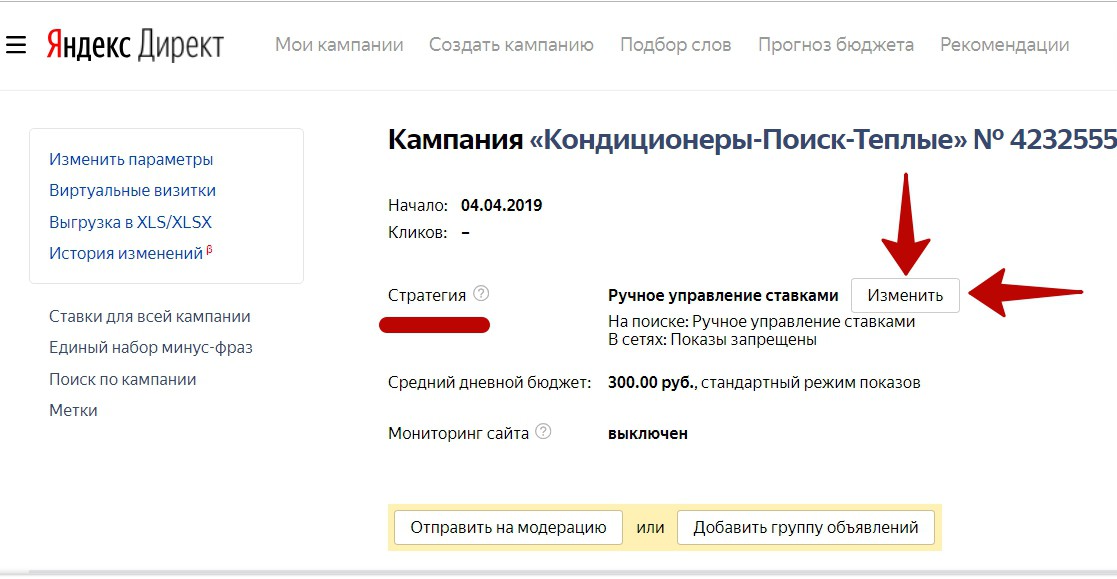Создание поисковой рекламной кампании в Яндекс.Директе – eLama
В этой инструкции рассматриваем старый интерфейс Яндекс.Директа.
Чтобы создать рекламную кампанию, зайдите в Яндекс.Директ и нажмите кнопку «Запустить кампанию».
Вы увидите окно «Добро пожаловать в Яндекс.Директ».
В этом окне нужно будет указать email, выбрать страну и установить удобный для вас интерфейс. Обратите внимание, что параметр с выбором страны устанавливается только один раз. От него зависит, в какой валюте вы будете оплачивать рекламные кампании в Директе. После сохранения первой рекламной кампании изменить валюту аккаунта будет невозможно.
Далее необходимо согласиться с условиями договора об обработке данных и нажать кнопку «Начать пользоваться сервисом».
Для начала нужно определить тип рекламной кампании. От типа кампании зависит то, где будет показываться ваше объявление, а также то, какие настройки вы сможете задать. Мы рассматриваем процесс создания кампании на примере «Текстово-графических объявлений», так как они являются универсальными и подходят для рекламы большинства товаров и услуг.
После этого переходим к созданию рекламной кампании — нажимаем кнопку «создать кампанию».
Шаг 1. Настройка рекламной кампании
1. Название кампании
Для начала дайте своей кампании простое и понятное название.
2. Расписание показов
Даты проведения кампании. Дата начала устанавливается автоматически, но вы можете изменить ее вручную. Дополнительно можно задать дату окончания кампании (например, если вы запускаете ее под конкретную акцию с определенными сроками).
При необходимости можно задать временной таргетинг — это время, в которое будет показываться ваша реклама. По умолчанию объявления показываются круглосуточно, но есть ситуации, когда это нецелесообразно.
Например, у вас нет возможности получать заявки с сайта, вы обрабатываете их по телефону и хотите, чтобы пользователи обращались к вам только в рабочее время. Как раз для таких ситуаций и будет необходим временной таргетинг.
Чтобы начать работать с параметром, нажмите кнопку «изменить».
Зададим временной таргетинг, ориентируясь на пример выше. Представим, что мы работаем с 10:00 до 19:00 с понедельника по пятницу, хотим, чтобы объявление показывалось только в это время. Итак: нажимаем кнопку «изменить» рядом с временным таргетингом и вручную настраиваем выбранные параметры: убираем галочку из чекбокса напротив «сб» и «вс», а с понедельника по пятницу удаляем неподходящие нам часы, кликнув по ним.
Примечание: временной таргетинг ограничивает время показов объявлений, а не кликов по ним. Переход по объявлению может произойти значительно позже показа, если пользователь, например, оставил вкладку с объявлением на несколько часов, а потом вернулся и перешел по нему.
Обратите внимание на пункты:
Поставьте или уберите галочку — в зависимости от того, хотите ли вы показывать рекламу в праздники и рабочие выходные.
Часовой пояс необходимо указывать тот, в котором находится ваша аудитория. Например, если физически вы в Воронеже, но настраиваете рекламу для Москвы, то выбирайте часовой пояс столицы.
Например, если физически вы в Воронеже, но настраиваете рекламу для Москвы, то выбирайте часовой пояс столицы.
3. География
Здесь выбираем регион или регионы показов. При необходимости вы можете включить расширенный географический таргетинг, подробнее о нём здесь.
4. Управление показами
В Яндекс.Директе существует несколько стратегий управления показами: ручная (вы самостоятельно задаете ставки) и автоматические (полностью автоматизированный процесс).
Для первой кампании мы рекомендуем выбрать ручное управление показами. Так вы сможете накопить статистику и понять, какая стратегия будет для вас оптимальной.
Важно:
По умолчанию в Яндекс.Директе реклама показывается на поиске и в РСЯ. Чтобы реклама была только на поиске, нужно выбрать пункт «Только на поиске».
При ручном управлении ставками можно указать дневной бюджет. Рассчитать его просто: разделите общий месячный бюджет на количество дней, в которые вы планируете показывать рекламу.
Кроме того, здесь можно выбрать режим показа:
- Стандартный (объявления будут показаны каждый раз, когда они могут быть показаны в принципе).
- Распределенный (система будет ориентироваться на дневной бюджет и постарается распределить его на все время).
Далее вы можете задать корректировки ставок.
Они позволят повысить или понизить ставку при показе объявления определенной аудитории или в определенном формате. Например, вы можете понизить ставку при показе рекламы на мобильных устройствах (максимум на 50%) или сделать так, чтобы рекламу не видели пользователи, которые уже посещали ваш сайт.
Примечание: не забудьте поставить галочку напротив пункта «Останавливать объявления при неработающем сайте». Это позволит вам не показывать рекламу при недоступном сайте, не расходуя тем самым бюджет впустую.
5. Визитка
Вы можете создать визитку со всеми контактными данными.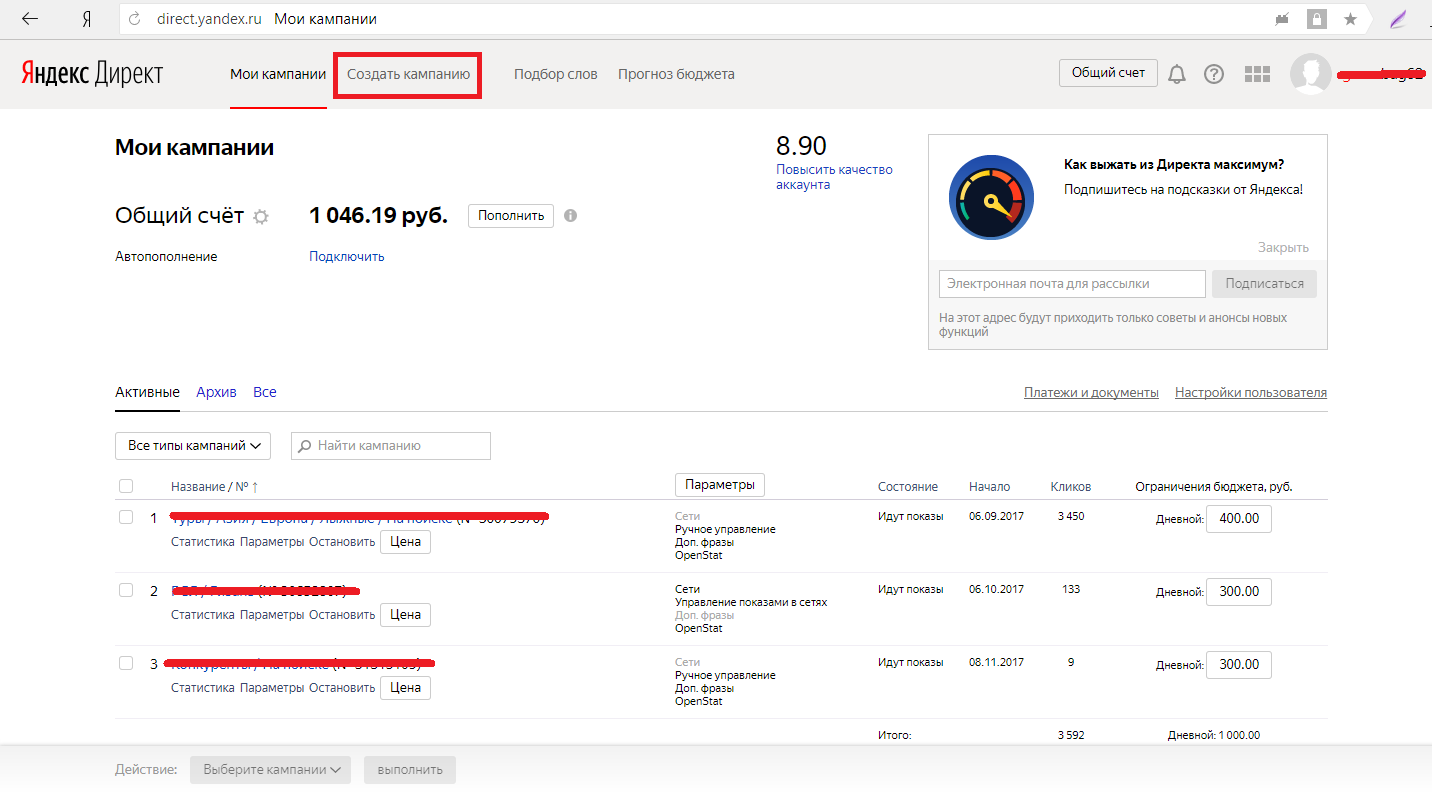 Она привлечет дополнительное внимание к объявлению и поможет потенциальным клиентам быстро с вами связаться.
Она привлечет дополнительное внимание к объявлению и поможет потенциальным клиентам быстро с вами связаться.
Чтобы создать её, нажмите на «нет» напротив пункта «Использовать единый адрес и телефон», оно автоматически изменится на «да», а вы сможете заполнить все необходимые пункты. Подробную информацию можно найти здесь.
6. Метрика
Здесь необходимо указать счетчик Яндекс.Метрики. Счетчик метрики нужно задавать обязательно, иначе статистика не будет собираться. Подробную инструкцию можно найти здесь.
Поставьте галочку напротив пункта «Размечать ссылки для Метрики».
Если вы хотите следить за результатами РК с помощью систем аналитики Openstat или Liveinternet, то добавьте метку «_openstat» к ссылкам. Более подробная информация здесь.
7. Уведомления
Можно включить уведомления по email:
Или по SMS (это бесплатно для рекламодателей):
8. Специальные настройки
Специальные настройки
Здесь можно добавить минус-фразы (слова и словосочетания, по запросам с которыми ваша реклама не будет показываться).
Про особенности работы с минус-фразами в Яндекс.Директе можно прочитать тут.
Чтобы добавить минус-фразы, нажмите кнопку «добавить».
В появившемся окне введите необходимые минус-фразы через запятую или «-». После этого нажмите кнопку «сохранить».
При необходимости можно включить дополнительные релевантные фразы. Директ проанализирует вашу тематику и добавит к семантике дополнительные ключевые фразы. Мы советуем аккуратно подходить к этой возможности при создании первой РК, пока у вас нет накопленной статистики и опыта.
Чтобы включить показы по дополнительным релевантным фразам:
Что еще можно настроить в этом блоке:
- Количество групп объявлений на странице кампании. Указывайте столько, сколько вам удобно.
- Запрещение показов по IP-адресам (может пригодиться, например, если вы работаете в крупной компании и не хотите, чтобы реклама показывалась сотрудникам).

- Отключить подстановку части текста в заголовок. Подробнее здесь.
- Разрешить отображать данные из Яндекс.Справочника при показе объявлений на Яндекс.Картах и в блоке Врезка. Это могут быть фотографии вашей компании, отзывы о ней и др.
- Не учитывать автоматически остановленные объявления конкурентов при выставлении ставок. Подробнее об этом здесь.
На этом первый этап создания рекламной кампании завершен. Нажимаем кнопку «дальше» и переходим ко второму шагу.
Шаг 2. Создание группы объявлений
При создании следует помнить, что объявления должны быть релевантны выбранным ключевым фразам, т. е. тем поисковым запросам, по которым они показываются.
1. Название группы объявлений
Название должно быть таким, чтобы вы сами понимали, что это за группа объявлений.
Можно дать название в соответствии с теми ключевыми фразами, которые в этой группе будут.
2. Объявление
Мобильное объявление. По умолчанию объявления Директа показываются на десктопах и мобильных устройствах, но вы можете настроить отдельное мобильное объявление. Подробнее читайте здесь.
По умолчанию объявления Директа показываются на десктопах и мобильных устройствах, но вы можете настроить отдельное мобильное объявление. Подробнее читайте здесь.
Тип объявления. Выбираем тип «Текстово-графическое».
Заголовок 1.
Заголовок 2. Это необязательный элемент. Старайтесь делать второй заголовок короче, можно упомянуть УТП, спецпредложение и т. п. Но следует учитывать, что второй заголовок показывается не всегда, поэтому не стоит указывать в нем самую важную информацию. Составляйте второй заголовок так, чтобы без него объявление не утратило смысл.
Текст объявления. Укажите здесь информацию, которая заинтересует аудиторию. Можно рассказать про акцию, упомянуть цену или гарантийное обслуживание, добавить призыв к действию.
Примечание: при создании заголовков и текста объявления не забывайте следить за ограничениями по количеству знаков. Знаки препинания при подсчете символов не учитываются.
Ссылка на сайт. Выберите протокол (http или https) и добавьте ссылку на сайт, на который будут попадать пользователи.
Отображаемая ссылка. Это необязательный элемент, но при желании можно добавить. Подробнее можно прочитать здесь.
Примечание: не забывайте добавлять во все ссылки utm-метки.
В интерфейсе Яндекс. Директа (справа) вы можете посмотреть, как будет выглядеть каждый элемент объявления.
Турбо-страница. Турбо-страницы — это небольшие лендинги для показа на мобильных устройствах, которые быстро загружаются. Подробно о них можно прочитать в нашем блоге.
Дополнения:
— Изображение. Неактуально для поисковой кампании (но актуально для РСЯ).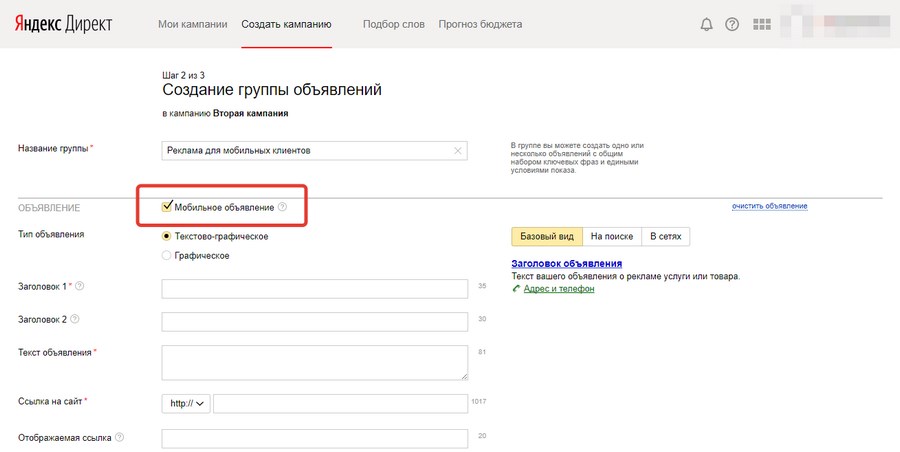
— Видео. На данный момент актуально только для РСЯ.
— Быстрые ссылки. Добавьте ссылки, которые могут быть интересны аудитории. Например, на прайс-лист, важные разделы сайта и др. В объявлении быстрые ссылки будут выглядеть так:
— Уточнения. Это небольшие тексты, показываются в доп. строке внизу объявления. В них можно указать какие-то выгоды для аудитории или ваши преимущества, о которых вы не упомянули в объявлении ранее. Подробнее об уточнениях читайте здесь.
— Адрес и телефон. Автоматически подтягивается информация, которую вы указали ранее на уровне кампании. При необходимости можно изменить.
Можно добавить еще несколько объявлений в группу при помощи кнопки «Добавить объявление».
3. Настройки на всю группу
Использовать автотаргетинг. Если включить данную опцию, то можно не задавать ключевые фразы, система автоматически подберет подходящие поисковые запросы, ориентируясь на текст вашего объявления и ваш сайт. О принципах работы можно узнать здесь.
О принципах работы можно узнать здесь.
Для первой рекламной кампании мы не советуем использовать автотаргетинг. Как вариант, можно протестировать его в дальнейшем.
Новые ключевые фразы. Если у вас уже есть готовые ключевики, то остается только добавить их. Если пока нет, то можно воспользоваться встроенными подсказками Директа:
После этого вы увидите ключевые фразы, которые подойдут для вашего объявления:
Также вы можете воспользоваться комбинатором ключевых фраз eLama. Подробная инструкция по работе с инструментом здесь. Также для эффективной работы с инструментом рекомендуем посмотреть обучающее видео.
Минус-фразы на группу. Добавьте необходимые минус-фразы.
Ретаргетинг и подбор аудиторий. Неактуально для поисковой рекламной кампании (но актуально для РСЯ).
Регионы показов. Автоматически подтягиваются те, которые вы указали на уровне кампании. При необходимости можно изменить.
Корректировки ставок. Автоматически подтягиваются те, которые вы указали на уровне кампании. При необходимости можно изменить.
Метки. Помогут объединить группы объявлений внутри кампании, чтобы в будущем быстро искать и редактировать их. Подробнее о метках можно прочитать здесь.
После выполнения всех необходимых действий нажимаем кнопку «Сохранить». Теперь вы можете отправить кампанию на модерацию. Подробно про нее можно прочитать здесь.
Создаем поисковую кампанию в Яндекс.Директе — подробное руководство — ppc.world
Настроить рекламную кампанию в Яндекс.Директе или Google Ads — непростая задача для новичка. Здесь важно знать, на какие опции следует обратить внимание, какие настройки критичны, а также почему стоимость размещения в разных блоках сильно отличается.
В этом материале — поэтапная инструкция по настройке поисковой кампании в Директе.
Выбираем тип рекламной кампании
Чтобы получить доступ к системе в первую очередь нужно создать почту на Яндексе. После чего перейти в Директ и выбрать страну, в которой работает рекламодатель (от этого зависит валюта, в которой будет доступна оплата).
Подробнее о том, как начать работу в Директе, мы рассказали в отдельном материале.
Теперь вы можете приступить к созданию кампании. Сначала необходимо выбрать ее тип.
Для настройки рекламы в Директе на поиске доступны форматы:
- Текстово-графические объявления подходят для рекламы на поиске и в Рекламной сети Яндекса, это наиболее универсальный тип кампании;
- Реклама мобильных приложений — формат объявлений, с помощью которого можно продвигать приложения для iOS и Android;
- Динамические объявления помогают упростить работу над поисковыми кампаниями с большим количеством однотипных объявлений. Директ проанализирует содержание сайта или фида и автоматически сформирует объявления для показа на поиске Яндекса;
- Баннер на поиске отображается справа от результатов поиска и соответствует поисковому запросу.
 Доступен для показа на поиске Яндекса, Рамблера и Mail.ru;
Доступен для показа на поиске Яндекса, Рамблера и Mail.ru; - Смарт-баннеры — интерактивные баннеры с динамическим контентом. На поиске показывают в товарной галерее.
Для создания поисковой рекламной кампании выберем «Текстово-графические объявления».
Создаем кампанию
На этом этапе мы задаем настройки, которые определят, где и когда будет показываться реклама.
Задаем название, сроки и регион показа
В названии кампании нужно указать, какой продукт будем рекламировать, на какой площадке и регион показов.
В поле «Дата проведения кампании» по умолчанию стоит текущая дата. Если не планируете запускать кампанию сразу, поменяйте ее на более позднюю. Укажите дату окончания, если рекламируете временную акцию или мероприятие.
В поле «Регион показа» рекламодатель выбирает страну или регионы, в которых будет показываться реклама.
А при помощи временного таргетинга можно настроить, в какое время и дни недели пользователям будет показываться реклама. Также здесь можно установить корректировки по времени, например, снизить ставки в выходные вместо того, чтобы отключать рекламу совсем. Кроме того, необходимо указывать часовой пояс, в котором находится аудитория. Например, если физически вы в Казани, но настраиваете рекламу для Москвы, то выбирайте часовой пояс столицы.
Также здесь можно установить корректировки по времени, например, снизить ставки в выходные вместо того, чтобы отключать рекламу совсем. Кроме того, необходимо указывать часовой пояс, в котором находится аудитория. Например, если физически вы в Казани, но настраиваете рекламу для Москвы, то выбирайте часовой пояс столицы.
Учитывайте, что кампания должна работать минимум 40 часов в неделю.
Временной таргетинг ограничивает время показов объявлений, а не кликов по ним. Переход по объявлению может произойти значительно позже показа, если пользователь, например, оставил вкладку с поисковой выдачей на несколько часов, а потом вернулся и перешел по объявлению.
Расширенный географический таргетинг включен по умолчанию. Так, система показывает рекламу не только в выбранном регионе, но и пользователям из других регионов, если в их поисковой фразе содержится название выбранного региона. Например, пользователи из Москвы, которые вводят запрос «заказать такси к Московскому вокзалу в Петербурге», увидят рекламу петербургских перевозчиков.
Если вы таргетируетесь на несколько регионов, лучше запустить отдельные кампании для столиц — Москвы и/или Санкт-Петербурга — и другую для регионов. В разных городах часто различается спрос на товар и конкуренция, а, значит, и цена клика. К тому же в визитке объявления лучше указать контактный адрес в регионе, на который таргетируются объявления. Тогда у пользователя будет выше доверие к рекламе.
Выбираем стратегию
Рекламодателю необходимо выбрать, где показывать рекламу: на поиске или в РСЯ. Мы создаем поисковую кампанию — выбираем «Только на поиске». Яндекс рекомендует разделять кампании для разных площадок, так как они различаются по целям и настройкам.
По умолчанию установлена стратегия Ручное управление ставками. В ней можно самостоятельно управлять стоимостью клика и конверсии, а также позицией показа. Мы рекомендуем остановиться именно на ней и задать дневной бюджет. Средний дневной бюджет поможет вам контролировать расходы.
Автоматические стратегии дают меньше контроля над размещением, и лучше их использовать, когда уже накоплена статистика за несколько недель.
Среди них доступны:
- Оптимизация конверсий. Позволяет получить максимум целевых визитов на сайт, удерживая заданную среднюю цену конверсии, недельный бюджет, а также оба ограничения одновременно. Стратегия стремится увеличить долю кликов по объявлениям и ключевым фразам, которые чаще других приводят к целевому действию на сайте.
- Оптимизация рентабельности. Наиболее эффективна для кампаний с количеством кликов за неделю более 200 и количеством целевых визитов за неделю более 10. Позволяет получить максимальную конверсию по заданной в Яндекс.Метрике цели и приблизить среднюю за неделю рентабельность инвестиций по этой цели к заданному значению.
- Оптимизация кликов. Позволяет рекламодателям оптимизировать количество и стоимость кликов в рамках заданных ограничений: средней цены клика, недельного бюджета или нужного объема кликов.
 Подходит тем, кто знает, сколько готовы платить за посетителя. Особенно эффективна для кампаний с количеством кликов за неделю более 100.
Подходит тем, кто знает, сколько готовы платить за посетителя. Особенно эффективна для кампаний с количеством кликов за неделю более 100.
Устанавливаем корректировки ставок
Задаем, на сколько должна снизиться или увеличиться цена за клик для разных сегментов аудитории.
Корректировки по целевой аудитории могут быть ориентированы на тех, кто выполнил или не выполнил целевое действие на сайте. Корректировки для мобильных — это изменение ставки для пользователей, которые увидят объявление со смартфона. Настраивая корректировки по полу и возрасту, учитывайте, что эти характеристики система определяет по информации в профиле и поведению пользователя в интернете.
Если вы не уверены, для каких сегментов стоит повысить или понизить ставку, не задавайте корректировки. Лучше, чтобы они опирались на статистику в аналитических системах.
Чтобы разобраться с выбором корректировок в Директе, читайте материал об их работе и расчете коэффициентов.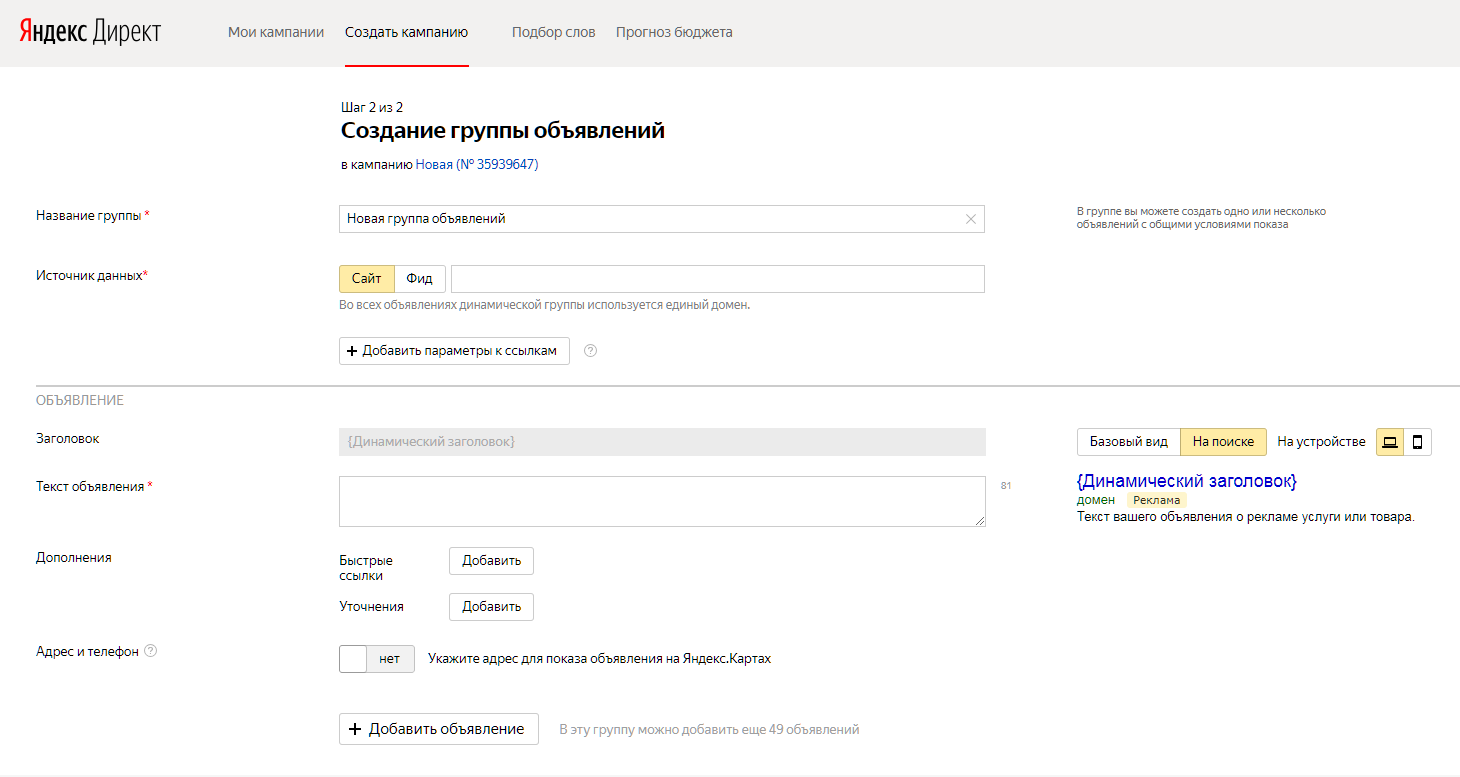
Видеодополнения добавляют к текстово-графическому объявлению, чтобы в РСЯ оно превратилось в короткий видеоролик длиной 10-15 секунд.
Заполняем визитку
Визитка, заполненная на уровне кампании, подтянется в визитку на уровне объявлений. При необходимости ее можно изменить.
Согласно закону «О рекламе», если вы продаете товары только дистанционно, то обязаны указать в рекламе название организации, адрес, ОГРН — для юридических лиц; фамилию, имя, отчество, ОГРНИП — для индивидуальных предпринимателей.
Если организация находится в нетривиальном месте, вы можете установить местоположение на карте вручную.
Указываем номер счетчика Метрики
Для передачи параметров кликов из Яндекс.Директа в Метрику, поставьте галочку в поле «Размечать ссылки для Метрики». Так вы будете собирать данные о работе кампаний, строить информативные отчеты и анализировать их с точки зрения качества трафика и конверсий. Обратите внимание, что эта разметка не имеет никакого отношения к UTM-разметке.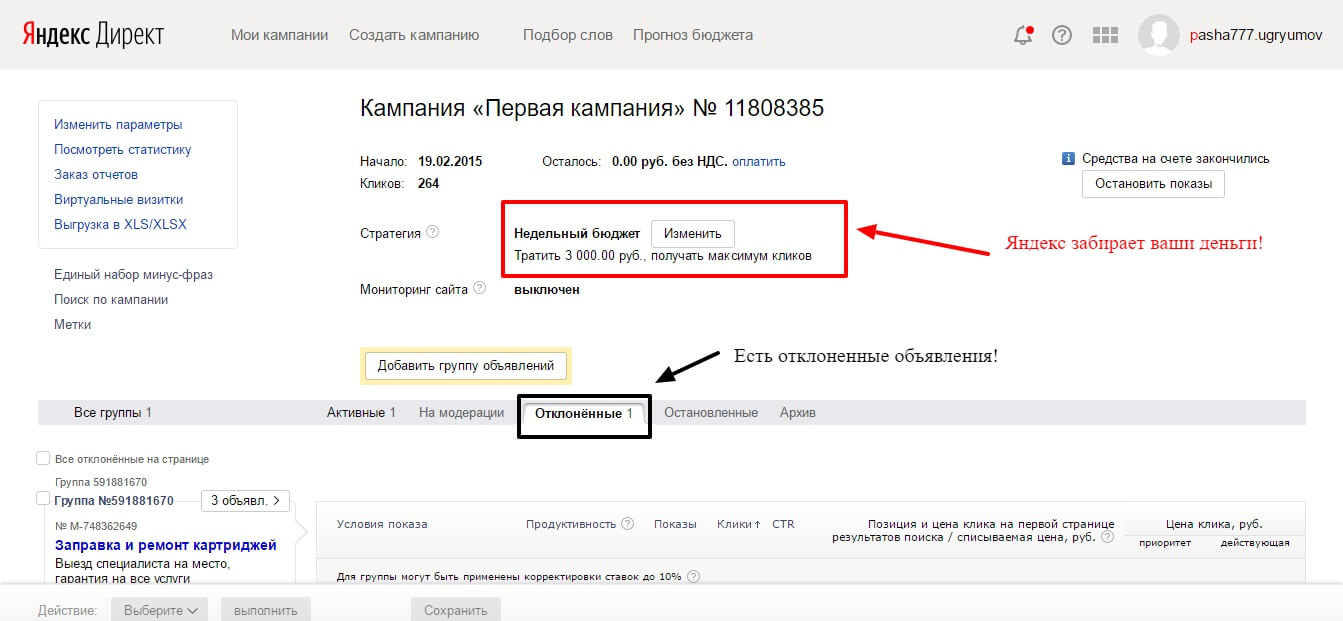
Метку _openstat добавляют к ссылкам объявлений, чтобы отслеживать результаты рекламных кампаний в Директе при помощи внешних систем статистики — Openstat и LiveInternet.
Добавляем чат с оператором
Его нужно заранее создать и настроить в Яндекс.Диалогах. Кнопка для начала беседы размещается только в поисковых объявлениях. Инструмент позволяет пользователям сразу связаться с операторами компании, не совершая лишних переходов на сайт или в соцсети. Клик по кнопке считается кликом по объявлению.
Настраиваем уведомления по почте и смс
По умолчанию здесь появится почтовый ящик логина, на котором вы работаете, но его можно изменить.
Уведомления оперативно сообщают о важных изменениях в рекламной кампании. Например, что у вас закончились деньги на Яндекс.Директе и рекламная кампания была отключена.
Задаем специальные настройки
В разделе «Запрещенные площадки и внешние сети» нужно указать места, где вы не хотите показывать рекламу. Для поисковой рекламы сюда можно ничего не добавлять, так как поисковые проекты Яндекса и Mail.ru отключить для показов нельзя.
Для поисковой рекламы сюда можно ничего не добавлять, так как поисковые проекты Яндекса и Mail.ru отключить для показов нельзя.
Также показы можно запретить к показу и по IP-адресам. Например, в офисах компании.
Минус-фразы позволяют ограничить показы по нерелевантным поисковым запросам. Их лучше указывать на уровне кампании, потому что здесь для этого доступно 20 000 символов (в группе объявлений — всего 4000).
При показах по дополнительным релевантным фразам система добавляет к указанным рекламодателем ключам фразы из той же или близких тематик. При подборе учитываются исходная семантика и минус-слова, а также тексты объявлений и страницы перехода.
В новых рекламных кампаниях их рекомендуется включать после того, как вы подобрали все минус-слова, оценили эффективность ключевых фраз, добавили новые фразы. Это позволит минимизировать нецелевые показы.
Чтобы включить показы по дополнительным релевантным фразам, рекламодателю нужно:
- указать максимальный расход (в процентах) от общего расхода кампании;
- включить оптимизацию конверсии по цели, чтобы Директ подбирал фразы, которые будут чаще приводить к достижению конкретной цели, например, для оформления заказа.
 Выбрать цель можно будет сразу после первого целевого визита.
Выбрать цель можно будет сразу после первого целевого визита.
Что еще можно настроить
- Отключать подстановку части текста в заголовок. В большинстве случаев не выбираем: такая подстановка существенно повышает видимость и кликабельность объявления.
- Отображать данные из Яндекс.Справочника при показе объявлений на Яндекс.Картах и в блоке Врезка. Это могут быть фотографии компании, отзывы покупателей.
- Не учитывать автоматически остановленные объявления конкурентов при выставлении ставок. Ставим галочку, если управляем ставками с помощью внешнего бид-менеджера — сервиса или программы, который автоматически управляет ставками в кампании.
- Добавить кампанию в самые важные. Опция не влияет на охват и цену клика, а позволяет быстрее получить доступ к выбранной кампании в интерфейсе Директа.
- Количество групп объявлений на странице кампании.
 По умолчанию 20, но рекламодатель может указать сколько удобно.
По умолчанию 20, но рекламодатель может указать сколько удобно.
На этом создание рекламной кампании завершено. Нажимаем кнопку «Дальше» и переходим к созданию группы объявлений.
Создаем группу объявлений
Переходим к настройке следующего уровня кампании — групп объявлений. Их может быть до 1000 в одной кампании.
В названии группы используем главную фразу, по которой будет показываться реклама из этой группы.
Для новой группы объявлений добавляем ключевые фразы. Объявления должны быть релевантны выбранным ключевым фразам, поисковым запросам, по которым они показываются.
Ключевые фразы задаются именно на уровне группы объявлений и действуют для всех объявлений в ней. Поэтому не стоит добавлять большой список ключевых фраз. Написать одно или несколько объявлений, соответствующие всем ключам сразу, будет сложно, а релевантность объявлений поисковым фразам — это один из главных факторов, по которым Директ оценивает качество рекламы.![]()
Если вы пока не составили ключевые фразы для группы объявлений, то можно воспользоваться встроенными подсказками Директа:
-
инструмент подбора фраз помогает расширить набор ключевых фраз и минус-фраз на группу объявлений, используя информацию о поисковых запросах пользователей Яндекса из сервиса wordstat.yandex.ru;
-
комбинатор фраз позволяет из слов, по которым вы бы хотели показывать объявления, сформировать список стартовых фраз.
На группу объявлений можно также задать минус-фразы или выбрать их из библиотечных наборов. Последние добавляют в «Библиотеке минус-фраз».
Читайте также:
Использовать автотаргетинг. Опция освобождает от подбора ключевых фраз вручную — система автоматически подбирает подходящие поисковые запросы, ориентируясь на текст объявления и сайт.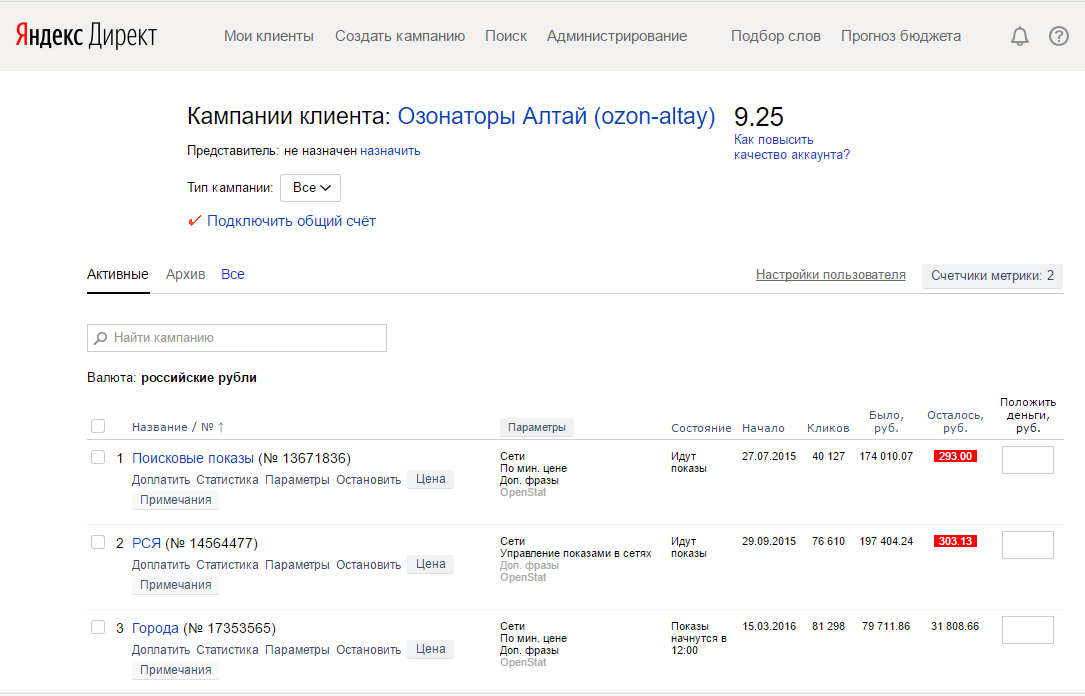 Автотаргетинг не рекомендуется использовать для первой рекламной кампании, но в дальнейшем его можно протестировать. Как работать с автотаргетингом, читайте в отдельном материале.
Автотаргетинг не рекомендуется использовать для первой рекламной кампании, но в дальнейшем его можно протестировать. Как работать с автотаргетингом, читайте в отдельном материале.
Ретаргетинг и подбор аудиторий неактуальны для поисковой кампании, используются в РСЯ.
Корректировки ставок автоматически подтягиваются те, что вы указали на уровне кампании. При необходимости можно изменить.
Создаем объявление
Наконец, переходим к самому интересному — подготовке объявлений, которые будут показываться в поиске Яндекса. В одной группе может быть максимум 50 объявлений.
Указываем заголовок и пишем текст
Заголовок 1 — обязательный элемент объявления. Он должен быть понятным, конкретным и привлекающим внимание. Используйте максимум слов из ключевой фразы — тогда на странице результатов поиска система выделит его полужирным.
Заголовок 2 — необязательный элемент. Сюда можно написать УТП, акцию, спецпредложение. Но следует учитывать, что второй заголовок показывается не всегда, поэтому не стоит указывать в нем важную информацию. Без второго заголовка объявление не должно потерять смысл.
Сюда можно написать УТП, акцию, спецпредложение. Но следует учитывать, что второй заголовок показывается не всегда, поэтому не стоит указывать в нем важную информацию. Без второго заголовка объявление не должно потерять смысл.
В тексте объявления можно упомянуть цену, конкурентные преимущества, например, гарантийное обслуживание, и добавить призыв к действию. Лучше всего начать со слов, которые могли бы быть поставлены в заголовок. Важно, чтобы количество знаков не превышало ограничений. Знаки препинания при подсчете символов не учитываются.
В ссылке указываем работающий сайт или соцсеть, добавляем UTM-метки, чтобы отслеживать эффективность кампаний. Кроме того, на десктопах и планшетах ссылка может вести на турбо-страницу или виртуальную визитку. Последняя недоступна на мобильных устройствах.
Изображения добавляем только в кампанию для РСЯ.
В отображаемой ссылке можно указать ключевую фразу.
Вносим дополнения
Быстрые ссылки могут вести на категории товаров, разделы с акциями, условиями доставки.
В интерфейсе Яндекс.Директа (справа) вы можете посмотреть, как будут выглядеть быстрые ссылки в объявлении на поиске, и в целом — как будет выглядеть составленное объявление во всех форматах и на разных устройствах.
Уточнения — небольшие тексты, которые показываются в дополнительной строке внизу объявления. В них можно указать выгоды для аудитории или преимущества, о которых не упомянули в объявлении ранее.
В одном объявлении отобразится столько уточнений, сколько помещается в одну строку (66 символов), и показаны они будут в порядке их добавления. Для нескольких групп объявлений добавить уточнения можно с помощью XLS/XLSX-файлов и через массовые операции в мультиредактировании.
Обратите внимание, что уточнение редактировать нельзя. Его можно только удалить или создать новое.
Цена в объявлении. Чтобы подчеркнуть выгоду предложения можно указать и старую цену и использовать предлог («от», «до»).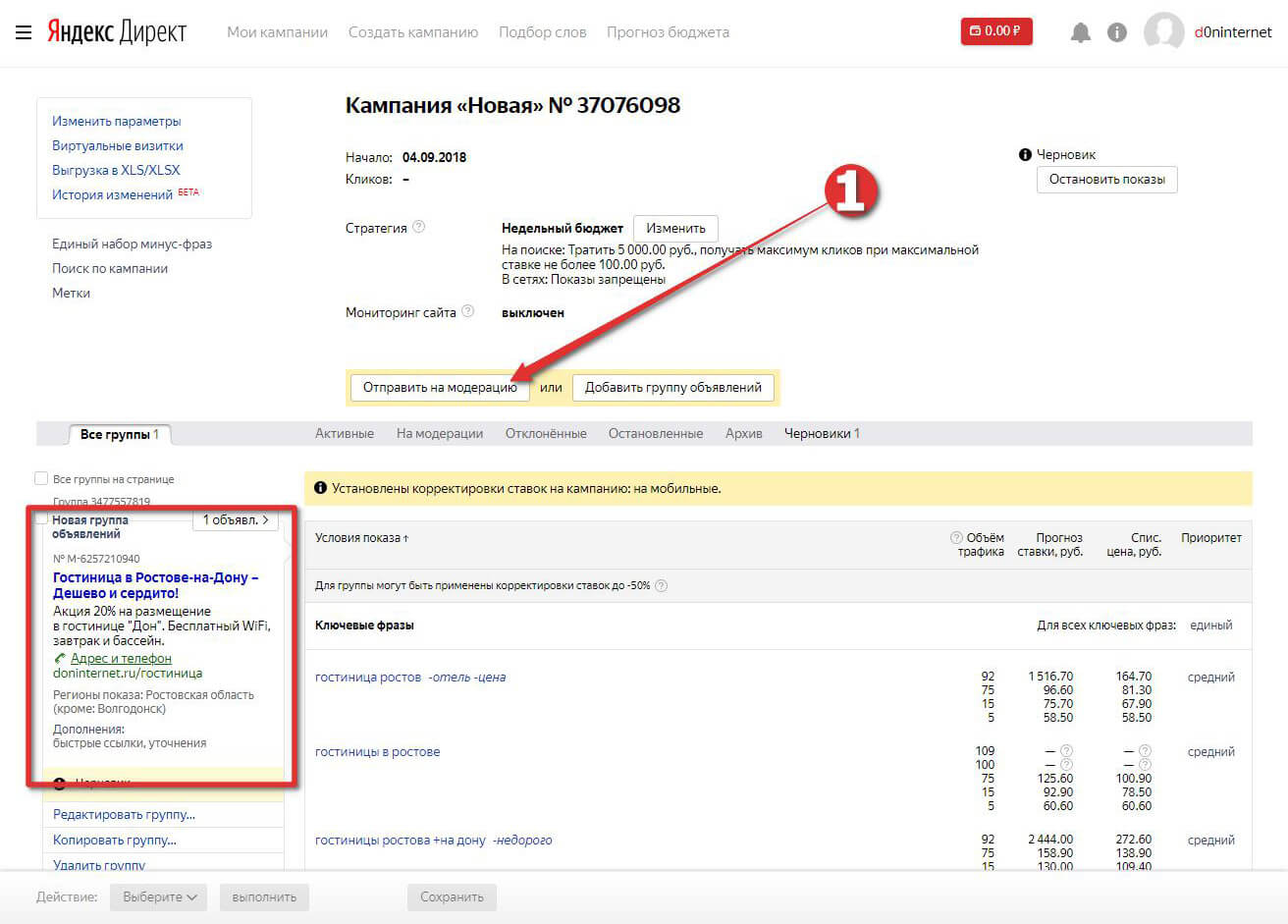 Указанные цены и валюта должны соответствовать информации на странице перехода, это проверят на модерации.
Указанные цены и валюта должны соответствовать информации на странице перехода, это проверят на модерации.
Упоминания о бонусах, цене, специальных предложениях в тексте объявления привлекает больше целевой аудитории.
Мы создали кампанию, задали настройки для группы объявлений и составили объявления в ней. Теперь нажимаем кнопку «Сохранить» и отправляем кампанию на модерацию.
Что дальше
После создания кампании ожидайте прохождения модерации. Обычно это занимает несколько часов, а после — контекстную рекламу можно разместить. Если какие-то объявления не пройдут контроль, устраните причину и заново отправьте их на проверку.
Дальше вам нужно будет следить за эффективностью ключевых слов, оценивать их рентабельность, редактировать тексты объявлений и оптимизировать кампании. Как это делать, читайте в материале про повышение эффективности рекламы на поиске Яндекса.
Создание кампании на поиске Яндекса
Чтобы создать рекламную кампанию в аккаунте от Yagla, откройте вкладку «Бюджеты и аккаунты», найдите этот аккаунт и под ним нажмите кнопку «Создать кампанию»:
Откроется окно, в котором нужно выбрать тип рекламной кампании. Он определяет, где будут показываться ваши объявления, а также доступные настройки в Яндекс.Директе. Мы рассмотрим процесс создания на примере текстово-графических объявлений – универсального типа, который подходит для рекламы большинства товаров и услуг.
Он определяет, где будут показываться ваши объявления, а также доступные настройки в Яндекс.Директе. Мы рассмотрим процесс создания на примере текстово-графических объявлений – универсального типа, который подходит для рекламы большинства товаров и услуг.
После этого вы попадаете в интерфейс Яндекс.Директ, где и задаете настройки для рекламной кампании.
Итак, мы нажимаем «Текстово-графические объявления» и переходим к созданию рекламной кампании.
Шаг 1. Настройка рекламной кампании
1) Название кампании
Задайте простое название, по которому в дальнейшем будет понятно, что это за кампания, на какой регион / аудиторию она рассчитана и т.д.
2) Расписание показов
Дата начала кампании устанавливается автоматически, но можно изменить её вручную. Дополнительно можно задать дату окончания, например, если вы запускаете рекламу под конкретную акцию с ограниченным сроком.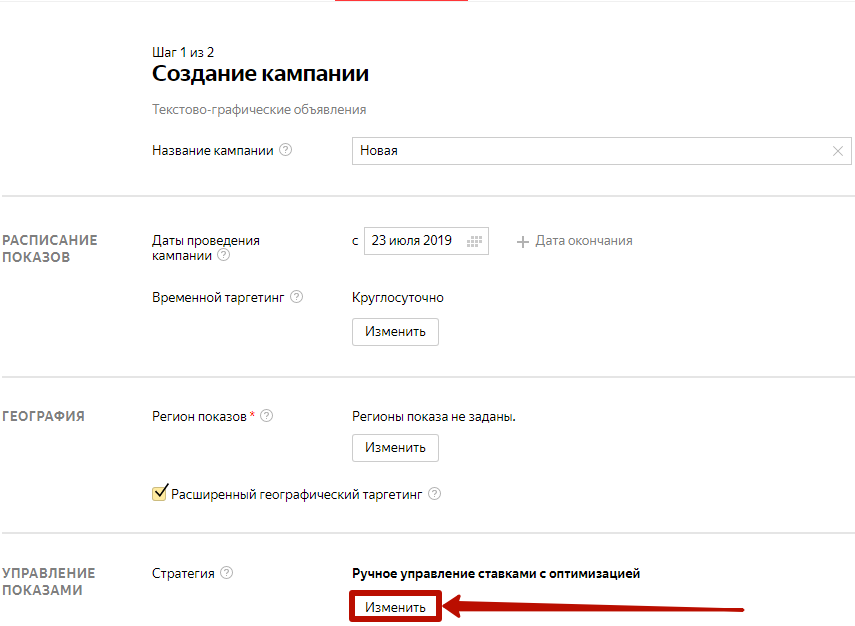
По умолчанию объявления показываются круглосуточно, но иногда это нецелесообразно. Например, если у вас нет возможности получать заявки с сайта, вы обрабатываете их по телефону и хотите, чтобы пользователи обращались к вам только в рабочее время. В таких ситуациях необходимо задать временной таргетинг.
Для этого нажмите кнопку «Изменить»:
Допустим, мы работаем с 10:00 до 19:00 с понедельника по пятницу и хотим, чтобы наше объявление показывалось только в это время. Для этого убираем галочку из чек-бокса напротив «сб» и «вс», а с понедельника по пятницу удаляем лишние часы, кликнув по ним.
Примечание: временной таргетинг ограничивает время показов объявлений, а не кликов по ним. Переход по объявлению может произойти значительно позже показа. Например, если пользователь оставил вкладку с объявлением открытой на несколько часов, а потом вернулся к ней и перешел по объявлению.
Обратите внимание на пункты:
Поставьте или уберите галочку в зависимости от того, хотите вы показывать рекламу в рабочие выходные и / или праздники или нет.
Необходимо указывать не ваш часовой пояс, а тот, в котором находится ваша аудитория. Например, если вы настраиваете рекламу для Москвы, но сами находитесь в Воронеже, выбирайте часовой пояс столицы.
3) География
Выберите регион / регионы показов. При необходимости вы можете включить расширенный географический таргетинг, подробнее о нём читайте здесь.
4) Управление показами
В Яндекс.Директе несколько стратегий управления показами: ручная (вы вручную задаете ставки) и автоматические (полностью автоматизированный процесс).
Для первой кампании рекомендуем выбрать ручное управление показами. Так вы сможете накопить статистику и понять, какая стратегия для вас оптимальная.
Важно: по умолчанию в Яндекс. Директе реклама показывается на поиске и в РСЯ. Чтобы реклама была только на поиске, выберите пункт «Только на поиске».
Директе реклама показывается на поиске и в РСЯ. Чтобы реклама была только на поиске, выберите пункт «Только на поиске».
При ручном управлении ставками укажите дневной бюджет. Рассчитать его просто: разделите общий месячный бюджет на количество дней, в которые планируете показывать рекламу:
Кроме того, здесь можно выбрать режим показа:
При стандартном режиме объявления показываются каждый раз, когда это возможно, и приостанавливаются, когда бюджет заканчивается. При распределенном система равномерно расходует сумму дневного бюджета, чтобы показы распределялись на протяжении всего дня.
Далее задайте корректировки ставок:
Это нужно, если вы собираетесь повысить или понизить ставку при показе объявлений в определенном формате или определенной аудитории. Например, понизить для мобильных устройств (максимум на 50%) или сделать так, чтобы рекламу не видели пользователи, которые уже посещали ваш сайт.
Примечание: не забудьте поставить галочку напротив пункта «Останавливать объявления при неработающем сайте», чтобы не спускать в этих случаях бюджет впустую.
5) Визитка
Можно создать визитку со всеми контактными данными вашей компании. Она привлечет дополнительное внимание к объявлению и поможет аудитории связаться с вами быстро и удобным для неё способом.
Для этого отключите опцию «Использовать единый адрес и телефон» и заполните все необходимые поля. Подробную информацию можно найти здесь.
6) Метрика
Обязательно укажите счетчик Яндекс.Метрики, чтобы собиралась статистика о посещениях сайта. Подробную инструкцию можно найти здесь.
Поставьте галочку напротив пункта «Размечать ссылки для Метрики».
Чтобы отслеживать результаты рекламной кампании с помощью систем аналитики OpenStat или LiveInternet, добавьте метку «_openstat» к ссылкам. Более подробная информация – здесь.
Более подробная информация – здесь.
7) Уведомления
По желанию включите уведомления по email и / или SMS (бесплатно для рекламодателей), чтобы всегда быть в курсе событий рекламной кампании.
8) Специальные настройки
Добавьте минус-фразы – слова и словосочетания, которые блокируют показ рекламы. То есть если запрос содержит минус-слово или минус-фразу, ваше объявление по нему не показывается. Об особенностях работы с минус-фразами в Яндекс.Директе можно прочитать тут.
Чтобы добавить минус-фразы, нажмите кнопку «Добавить»:
В появившемся окне введите фразы через запятую или со знаком «-» следующим образом:
Сохраните.
При необходимости включите дополнительные релевантные фразы. Яндекс.Директ проанализирует вашу тематику и добавит дополнительную семантику.
Внимание! Используйте эту возможность с осторожностью, так как нет гарантии, что все подобранные автоматически фразы действительно окажутся целевыми. Советуем её использовать, если вы создаете первую рекламную кампанию и у вас пока нет накопленной статистики по запросам и опыта в подборе семантики.
Чтобы включить показы по дополнительным релевантным фразам:
1) Нажмите «Изменить» напротив пункта «Дополнительные релевантные фразы»;
2) Активируйте переключатель «Показы по дополнительным релевантным фразам»;
3) Укажите максимальный расход (в процентах) от общего расхода кампании. Как это сделать, подробнее смотрите здесь;
4) Включите оптимизацию конверсии по цели. Это позволит Директу подбирать фразы, которые чаще приводят к достижению цели. Выбрать цель можно сразу после первого целевого визита.
Также в этом блоке можно настроить:
-
Количество групп объявлений на странице кампании.
 Укажите количество, которое вам удобно для просмотра и работы с группами;
Укажите количество, которое вам удобно для просмотра и работы с группами; -
Запрещение показов по IP-адресам. Это может пригодиться, например, если вы работаете в крупной компании и не хотите, чтобы реклама показывалась сотрудникам;
- Отключить подстановку части текста в заголовок. Подробнее об этом – здесь;
-
Разрешить отображать данные из Яндекс.Справочника при показе объявлений на Яндекс.Картах и в блоке Врезка. Это могут быть фотографии вашей компании, отзывы о ней и т.д.;
- Не учитывать автоматически остановленные объявления конкурентов при выставлении ставок. Подробнее об этом – здесь.
На этом первый этап создания рекламной кампании завершен. Нажмите «Дальше», чтобы перейти ко второму шагу.
Шаг 2. Создание группы объявлений
Важно, чтобы объявления соответствовали выбранным ключевым фразам – поисковым запросам, по которым они показываются.
1) Название группы объявлений
Аналогично – задайте такое название, чтобы понимать, какие объявления или ключевые фразы включает данная рекламная группа.
2) Мобильное объявление. По умолчанию объявления Яндекс.Директа показываются на десктопах и мобильных устройствах. Вы можете отдельно настроить мобильное объявление. Подробнее о нем читайте здесь.
3) Тип объявления – выберите «Текстово-графическое».
4) Заголовок 1 – обязательный элемент объявления. Он должен быть понятным (четкая формулировка), по делу (максимально соответствовать запросу) и привлекать внимание (вызывать эмоции).
5) Заголовок 2 – дополнительный элемент объявления, в котором можно кратко упомянуть ваше спецпредложение, выгоду продукта и т.д. Учитывайте, что второй заголовок показывается не всегда, поэтому не стоит указывать в нем самую важную информацию. Важно, чтобы без него объявление не утратило смысл.
Важно, чтобы без него объявление не утратило смысл.
6) Текст объявления. В этом поле опишите подробнее ваш продукт и его выгоды / характеристики, которые могут повлиять на принятие решения о покупке. Можно рассказать про акцию, упомянуть цену или гарантийное обслуживание, добавить призыв к действию.
Примечание: в заголовках и тексте соблюдайте ограничения по количеству символам, иначе Яндекс.Директ не сохранит ваше объявление. Знаки препинания при подсчете символов не учитываются.
7) Ссылка на сайт. Выберите протокол (http или https) и добавьте ссылку на сайт, на который будут попадать пользователи при переходе по объявлению.
Отображаемую ссылку добавляйте по желанию. Подробнее о ней можно прочитать здесь.
Примечание: не забывайте добавлять во все ссылки UTM-метки.
В интерфейсе Яндекс.Директа (справа) вы увидите, как будет выглядеть каждый элемент объявления.
8) Турбо-страница. Турбо-страницы – это мобильные лендинги с ускоренной загрузкой, а с недавних пор они доступны и для десктопного трафика. Подробно о них можно прочитать в нашем блоге
9) Дополнения:
— Изображение – актуально только для РСЯ;
— Видео – на данный момент актуально только для РСЯ;
— Быстрые ссылки – ссылки на определенные разделы сайта, которые могут быть интересны аудитории. Например, прайс-лист, информация о доставке и т.д. В объявлении они выглядят примерно так:
— Уточнения. Это небольшие тексты, которые показываются в дополнительной строке под объявлением. В них можно указать выгоды или преимущества, о которых вы не упомянули в основной части объявления. Подробнее об уточнениях читайте здесь;
— Адрес и телефон. Автоматически подтягивается информация, которую вы указали ранее на уровне кампании, при необходимости её можно изменить.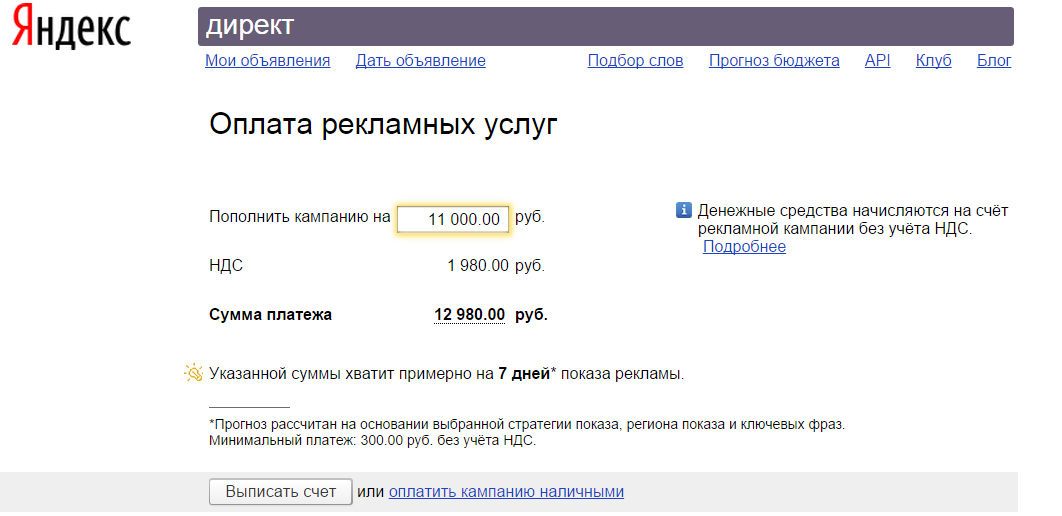
Добавьте в группу еще до 49 объявлений по кнопке «Добавить объявление»:
10) Настройки на всю группу:
— Использовать автотаргетинг. Если включить данную опцию, система автоматически подберет подходящие поисковые запросы, ориентируясь на текст вашего объявления и ваш сайт. О принципах работы можно узнать здесь.
Для первой рекламной кампании мы не советуем использовать автотаргетинг. Как вариант, можно протестировать его в дальнейшем.
— Новые ключевые фразы. Если у вас уже есть готовые ключевики, остается только добавить их. Если пока нет, можно воспользоваться встроенными подсказками Яндекс.Директа:
Вы увидите ключевые фразы, которые подойдут для вашего объявления:
— Минус-фразы на группу – они будут блокировать показы объявлений конкретно для данной рекламной группы;
— Ретаргетинг и подбор аудиторий. Неактуально для поисковой рекламной кампании, но актуально для РСЯ;
Неактуально для поисковой рекламной кампании, но актуально для РСЯ;
— Регионы показов. Автоматически сюда подтягиваются те, которые вы указали на уровне кампании. При необходимости для данной группы объявлений их можно изменить здесь;
— Корректировки ставок. Автоматически сюда подтягиваются те, которые вы указали на уровне кампании. При необходимости для данной группы объявлений их можно изменить здесь;
— Метки. Они помогают объединять группы объявлений внутри кампании, чтобы в будущем быстро их находить и редактировать. Подробнее о метках можно прочитать здесь.
Когда все настройки готовы, нажмите кнопку «Сохранить»:
Теперь можно отправлять кампанию на модерацию:
Рекламные материалы – текст, ключевые фразы, ссылки (если есть) – модерируются обычно в течение нескольких часов, но в отдельных случаях проверка может продлится до 48 часов. Рекомендуем дождаться письма об успешном или неуспешном прохождении. Во втором случае сообщите прямо в онлайн чат сервиса Yagla id и статус группы объявлений.
Рекомендуем дождаться письма об успешном или неуспешном прохождении. Во втором случае сообщите прямо в онлайн чат сервиса Yagla id и статус группы объявлений.
Пока идет модерация объявлений, можно пополнить рекламный бюджет аккаунта, если вы не сделали этого раньше
Если бюджет уже пополнен, значит, пора создавать первый проект связок из рекламной кампании
Настройка Яндекс Директ 2020: пошаговая инструкция и руководство
Правильная настройка Яндекс Директ в 2020 году — это фундамент будущего успеха рекламной кампании.
Когда у нас готова целевая страница или сайт, собраны ключевые слова, можно приступать к настройке рекламной кампании в Яндекс.Директ. О том, как это сделать правильно и грамотно в 2020 году, а так же избежать распространённых ошибок, мы расскажем в этой статье!
Получайте до 18% от расходов на контекст и таргет!Рекомендуем: Click. ru – маркетплейс рекламных платформ:
ru – маркетплейс рекламных платформ:
- Более 2000 рекламных агентств и фрилансеров уже работают с сервисом.
- Подключиться можно самому за 1 день.
- Зарабатывайте с первого потраченного рубля, без начальных ограничений, без входного барьера.
- Выплаты на WebMoney, на карту физическому лицу, реинвестирование в рекламу.
- У вас остаются прямые доступы в рекламные кабинеты, рай для бухгалтерии по документообороту и оплатам.
Чтобы знания, которые ты почерпнёшь из этой статьи были для тебя максимально полезны, последовательно следуй приведённым ниже указаниям, не пропуская ни одного шага. Тогда, ты очень быстро научишься правильно настраивать Яндекс Директ и зарабатывать на этом или привлекать клиентов в свой бизнес.
Как правильно настроить Яндекс.Директ
Производить настройку мы будем в новом интерфейсе Директа. Заходим на страницу Яндекс Директ — direct.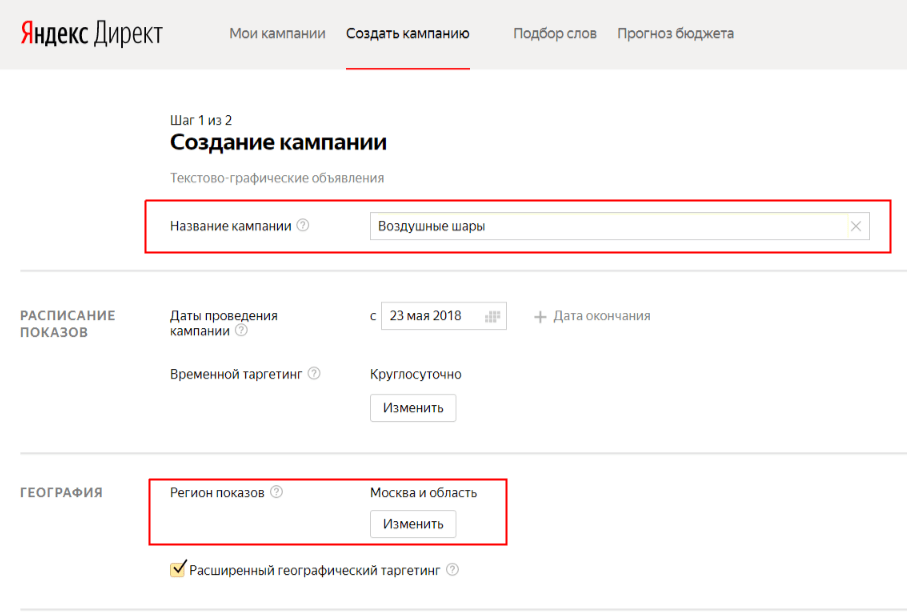 yandex.ru. Нажимаем «Создать кампанию» и выбираем «Текстово-графические объявления».
yandex.ru. Нажимаем «Создать кампанию» и выбираем «Текстово-графические объявления».
Далее мы рассматриваем настройку поисковой рекламной кампании, как основного вида рекламы в Яндексе. Про настройку других типов рекламы в Директе, вы можете прочесть в статьях:
Название
В поле «Название кампании» используйте понятные Вам обозначения. Если это рекламная кампания для фирмы, которая изготавливает торты, лучше и назвать кампанию «Торты». Так нужную кампанию будет легче найти в списке других кампаний.
Если у компании несколько направлений деятельности, то под каждое, так же стоит создать отдельную кампанию. Например, «Строительство», «Проекты», «Ремонт». Когда придёт время подводить итоги, так будет удобней формировать отчёты.
Обязательно разделяйте поисковую кампанию и другие виды: РСЯ, медийная, ретаргетинг, баннер и прочее. В названии можно проставлять соответствующие слова. Например, «Строительство Поиск» или «Ремонт РСЯ».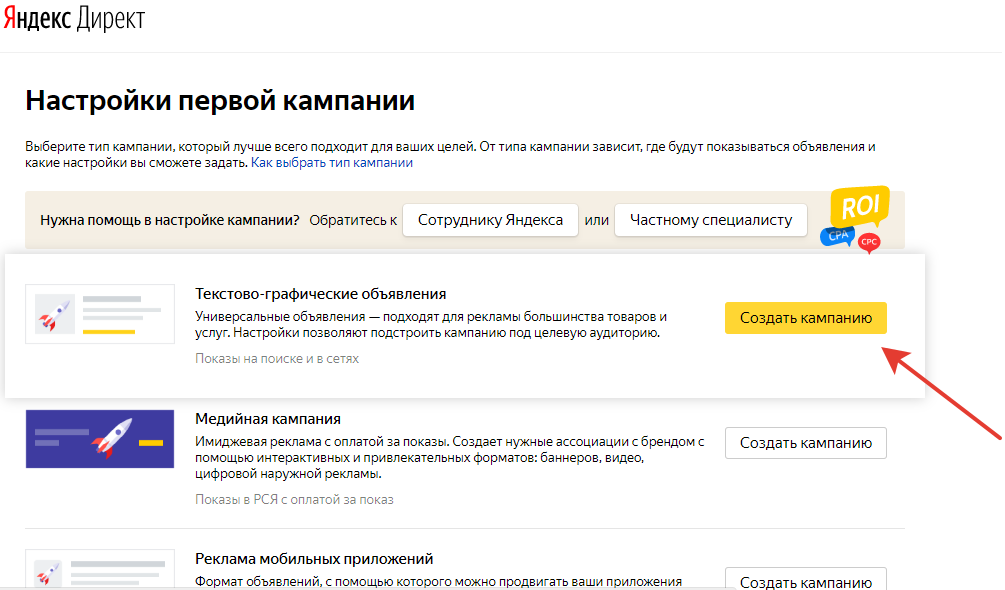
Расписание показов
Даты проведения кампании
Если хотите начать показ рекламных объявлений сразу же после настройки и прохождения модерации — не меняйте значение в поле «Даты проведения кампании». Дата начала будет сегодняшним днём.
Для продвижения рекламной акции (скидки, распродажа), с ограниченным сроком действия, лучше поставить дату окончания. Тогда не потребуется дополнительно заходить в Директ, для приостановки показов.
Временной таргетинг в Директе
По умолчанию рекламные показы будут идти 24 часа в сутки. Если вы хотите показывать свою рекламу только в определённые часы по определённым дням недели, кликайте «Изменить».
Далее выберите нужные часы или дни для показа рекламных объявлений. Просто кликайте в нужный квадратик, чтобы отключить или включить показ рекламы в это время. В сумме должно получиться не менее 40 часов в рабочие дней. Так, например можно отключить показ рекламы в выходные дни.
Если необходимо, чтобы система автоматически повышала или понижала ставки по времени, переводим тублер в поле «Режим управления ставками» в положение «Вкл». Затем, с помощью шкалы ниже устанавливаем процент корректировки ставки (от 0 до 200%) и выбираем дни и часы, для которых будет меняться ставка.
Например, если вы рекламируете доставку суши и ролов, то можете повышать ставку по вечерам в будни. В завершении не забудьте нажать «Сохранить» внизу окошка.
География
Регионы показа
Для настройки стран и городов, в которых будет показываться наша реклама, кликаем «Изменить» в поле «Регион показов».
Выберите страну, область, город или населённый пункт, в которых находятся Ваш клиенты. Для этого проставьте галочки в соответствующих полях. Если вы работаете на всю Россию, разделите рекламные кампании по регионам или округам. Так будет проще отслеживать результативность и анализировать данные по этим кампаниям.
Для каждого региона можно настроить корректировку ставок. Например, в Московской области по понятным причинам она должна быть выше, чем в других регионах.
Например, в Московской области по понятным причинам она должна быть выше, чем в других регионах.
Более подробно: Настройка ставок по регионам в Я.Директ
Расширенный географический таргетинг
У многих рекламодателей возникает вопрос, что такое расширенный географический таргетинг и ставить ли или убирать галочку в этом пункте настроек. Для начала разберёмся, что означает тот или иной выбор.
Включенный расширенный географический таргетинг разрешает показ рекламных объявлений по запросам, в которых указан региона или город, даже если пользователь находится в другом регионе.
Например, если вы рекламируете оптовую компанию из Москвы и включаете расширенный географический таргетинг, то ваши объявления могут быть показаны пользователям из других регионов, при поиске [оптовых компаний в москве].
Соответственно, при отключении этой опции, вашу рекламу в Яндексе увидят только жители выбранного региона. Поэтому, если Вы не работаете всю Россию, то галочку в этом поле лучше убрать.
Поэтому, если Вы не работаете всю Россию, то галочку в этом поле лучше убрать.
Оставить галочку, нужно в том случае, когда жители других регионов могут искать предложения в вашем городе: [гостиницы в Москве] или [прокат авто в Сочи].
Управление показами в Яндекс.Директ
Стратегия показов
Чтобы наша реклама была показана только на поиске, жмём «Изменить» напротив поля «Стратегия».
Выбираем «Только на поиске» и «Ручное управление ставками». Доверять управление ставками самому Яндексу не стоит.
Настройки в сетях
При выборе показов только на поиске, в этом пункте автоматически отобразится «Показы запрещены».
Корректировки ставок
В этом пункте настроек можно задать увеличение или уменьшение размера ставки, в зависимости от пола или возраста, устройства, с которого осуществляется просмотр (мобильное или ПК), а также изменение ставки под конкретную целевую аудиторию.
Например, если Директ настраивается для строительной компании, то человеку удобнее смотреть и выбирать с компьютера или ноутбука, чтобы детально посмотреть дома и проекты, поэтому в этом случае для мобильных ставку можно снизить до 50%.
Но не забывайте о том, что мобильный трафик с каждым годом растёт и для некоторых видов бизнеса является основным. Доставка цветов, пицца, билеты в кино, такси и прочие услуги, заказ которых чаще происходит со смартфона. В таком случае, ставку для мобильных стоит повышать.
Если ваша целевая аудитория преимущественно люди в возрасте, то повысьте ставки для пользователей старше 45, или наоборот снизьте для всех остальных.
Останавливать объявления при неработающем сайте
В зависимости от надёжности хостинга, на котором размещён сайт — в течении суток он может быть недоступен разное количество времени (от 5 минут до 1-го часа). Чтобы в этом время бюджет не тратился впустую, ставим галочку в этом поле галочке.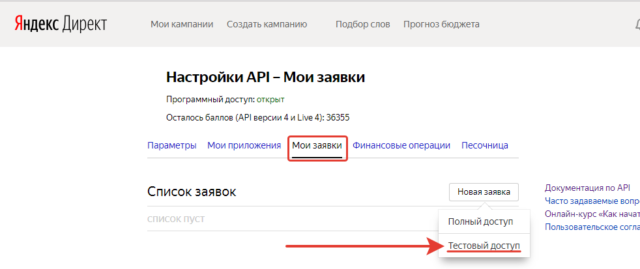 Директ будет мониторить сайт на доступность и когда он недоступен приостанавливать показы рекламы.
Директ будет мониторить сайт на доступность и когда он недоступен приостанавливать показы рекламы.
Визитка
Ставим тублер в позицию «Включить» и заполняем все поля раздела: местоположение, адрес, телефон, название компании, время работы (в будни и выходные) и так далее.
Теперь при показе рекламных объявлений, под объявлением будет показываться контактная информация (телефон и режим работы).
При клике на «Контактная информация», в новой вкладке откроется визитка компании.
Этот пункт настроек важен, как с точки зрения привлечения клиентов, так и с точки зрения оптимизации компании. Клиенты могут посмотреть ваши контакты без перехода на сайт, а для Директа, это делает объявление более качественным.
Метрика
Счётчик Метрики
Далее привязываем к компании систему аналитики. Нажмите «Добавить» напротив пункта «Счётчик Метрики».
В появившемся окне вписываем номер счётчика Яндекс.Метрики, установленной на вашем сайте. Если вы ещё не поставили на свой сайт метрику, то читайте нашу статью: Как добавить Яндекс Метрику на сайт.
Если вы ещё не поставили на свой сайт метрику, то читайте нашу статью: Как добавить Яндекс Метрику на сайт.
Установите счётчик на сайт и укажите его в настройках рекламной кампании, чтобы получать данные по переходам на сайт по рекламе и конверсиям.
Ключевые цели
Укажите ключевые цели рекламной кампании, чтобы система автоматически корректировала показы в сетях, ориентируясь на достижение этих целей. Ключевые цели важно указывать при настройке РСЯ. В нашем случае можно оставить значение по умолчанию — «Вовлечённые сессии».
Размечать ссылки для Метрики
Поставьте галочку в этом поле, если хотите, чтобы в метрики переходы по рекламе фиксировались в формате http://ваш-сайт.рф/?yclid=12345678 (не более 20 символов). При этом сайт должен корректно отображать страницы по таким адресам.
Добавить метку «_openstat» к ссылкам
Для показа детальной статистики по переходам из Директа, в счётчиках Liveinternet и Openstat — отметьте галочку напротив этого пункта.
Уведомления
Почтовые уведомления
Укажите почту на которую будут приходить уведомления по работе рекламной кампании. Система будет оповещать вас о заканчивающихся средствах, изменении позиций показа объявлений, приостановки показов по дневному ограничению бюджетов и прочее.
SMS-уведомления
Можно настроить SMS-уведомления — они полностью бесплатны! Лучше ограничиться самыми важными уведомлениями, такими, как остаток средств на счёте и поступление.
Специальные настройки
Запрещённые площадки и внешние сети
Здесь можно добавить запрет на показ объявлений на определённых площадках. Это делается при оптимизации рекламы в РСЯ, для поисковой кампании мы пропускаем этот пункт.
Минус-фразы
Впишите слова и словосочетания, по запросам с которыми объявление показываться не будет. Показы будут запрещены только в том случае, если все слова минус-фразы есть в запросе пользователя. Чтобы вписать минус-фразы, нажмите «Добавить» и напишите их в появившемся окне.
Указать минус-фразы можно через запятую или -. Минус-фраза может содержать до 7 слов и не более 20 000 символов без учета пробелов. Подробнее в статье: Как использовать минус-фразы в Яндекс.Директ.
Дополнительные релевантные фразы
При включенной опции рекламная система сама будет подбирать фразы, которые сочтёт релевантными. Рекомендуем эту опцию выключить, чтобы избежать нецелевых показов по воле Директа. Кликаем «Изменить» в этом пункте.
Появится новое окно, где следует выключить опцию и сохранить внесённые изменения.
Количество групп объявлений на странице кампании
По умолчанию установлено 20 объявлений на страницу. Чем больше объявлений, тем дольше будет загружаться страница. Оптимальное количество — 100.
Запрещение показов по IP-адресам
Эта опция может потребоваться при борьбе с кликфродом (скликиванием). Или для того, чтобы объявления не показывались сотрудникам в офисе. Общее количество запрещенных IP-адресов не может превышать 25.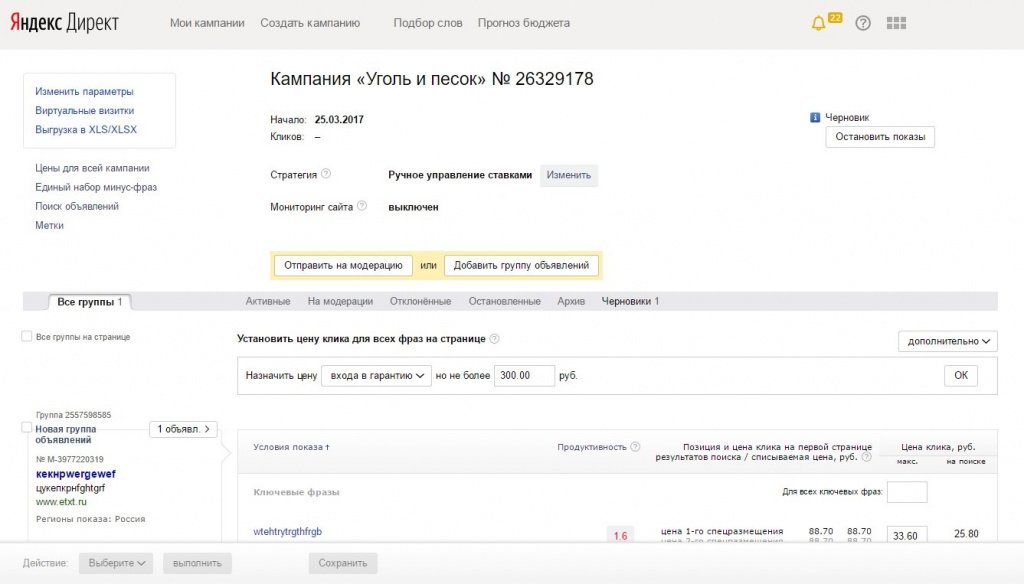
Пример использования. Сотрудник на складе, чтобы попасть на сайт компании набирает в Яндексе её название. Ему сначала показывается рекламное объявление (вы же рекламируетесь по брендовым запросам), а потом поисковая выдача. Сотрудник не долго думая жмёт на первую строчку, копеечка с бюджета утекает. А если у вас в офисе 1000 сотрудников? Запросите у интернет-провайдера статический IP-адрес или диапазон IP-адресов, если IP динамический. Затем внесите их в список запрещённых.
Отключить подстановку части текста в заголовок
После того, как в Директе появился второй заголовок, необходимость в этом пункте отпала сама собой. Но на всякий случай оставьте опцию включенной.
В этом случае, когда у объявления не указан второй заголовок или два заголовка превышают максимальную длину, часть текста из объявления будет подставлена в заголовок.
Если заголовок после подстановки также слишком длинный, вместо текста из объявления будет использоваться URL-адрес сайта.
Отображать данные из Яндекс.Справочника
Оставляем опцию включенной. Когда объявления показываются на Яндекс.Картах или в блоке Врезка на поиске, в них будут показаны данные из Справочника. Фото, рейтинг, отзывы.
Наличие этих данных, сделает объявление более заметным и привлекательным.
Не учитывать остановленные объявления конкурентов
Рекомендуем поставить галочку в поле, чтобы при назначении ставки, не учитывались не работающие объявления конкурентов. Таких объявлений и заброшенных рекламных кампаний может быть сотни, что искусственно разогревает аукцион за трафик.
Отключая опцию, учитывайте, что при этом ставки могут сильно меняться в течение дня. Что в свою очередь может привести к сокращению показов и получаемому объему трафика.
Добавить кампанию в самые важные
Включите опцию, если хотите добавить РК в список самых важных. После этого в интерфейсе появится переключатель, который позволяет показать только «Самые важные», либо все кампании.
В завершении жмём «Дальше», чтобы перейти к созданию объявлений.
Создание группы объявлений в Директе
Переходим к созданию групп объявлений Я.Директ.
Название группы объявлений — оставляем по умолчанию.
Тип объявления — текстово-графическое.
Заголовок 1 — сюда пишем либо запрос, по которому будет показано объявление (например, для запроса «Ремонт деревянных домов» — заголовок 1 будет «Ремонт деревянных домов»), либо суть нашего предложения.
Заголовок 2 — здесь дописываем хвост запроса (например, «в Москве недорого»), либо одно из наших преимуществ (например, «выезд на объект бесплатно»).
Текст объявления — раскрываем суть предложения, преимущества и призыв к действию. Пример: «Бесплатная оценка ремонта. Материалы по себестоимости. Звони прямо сейчас!».
Ссылка на сайт — вставляем ссылку на рекламируемую страницу или лендинг.
Отображаемая ссылка — это текст, который будет показан вместо URL, после основного домена. Используйте основной запрос или призыв к действию («ремонт-домов» или «заходи-на-сайт»).
Изображения и видео пропускаем.
Быстрые ссылки. Жмём «Добавить» и в открывшемся окне рядом с «Добавить описание к быстрым ссылкам», жмём «Показать».
Далее размещаем 4 ссылки на смежные разделы сайта. Для каждой быстрой ссылки указываем текст, url-адрес и описание. Верху будут показаны изменения, которые вы вносите. Тексты, ссылки и описания не должные повторяться.
Уточнения. В них можно описать особенности предложения или преимущества компании. Они задаются на уровне аккаунта, можно задать не более 4-х уточнений. Уточнений будут показаны только в случае показа рекламного объявлений на 1-ой позиции спецразмещения.
Так как адрес и телефон мы указали на прошлом шаге в разделе Визитка, то сразу переходим к настройке ключевых фраз. Но перед этим обязательно выключите автотаргетинг.
Но перед этим обязательно выключите автотаргетинг.
Использовать автотаргетинг — нет. Не стоит в выборе ключевых фраз полагаться на рекламную систему, которая заинтересована в том, чтобы вы потратили, как можно больше денег.
Для того, чтобы задать ключевую фразу, скопируйте заголовок своего объявления, вставьте в поле для ключевых слов, с обоих сторон поставив кавычки.
Это обеспечит Вашему объявлению максимальную релевантность необходимому запросу, а кавычки гарантируют, что объявление не будет показано ни по какому другому запросу, кроме закавыченного. Именно такая настройка Яндекс Директа является правильной. Но здесь встаёт проблема, если ключевых фраз 10 или 20 тысяч, то на создание такой рекламной кампании ушли бы месяцы работы! Всё верно, но есть способ, как выполнить такую настройку намного быстрее, об этом мы расскажем в следующий раз, т.к. этот вопрос требует детального обзора.
Оптимизация фраз
Минус-фразы. Добавьте фразы, при наличии которых в запросе объявления из кампании показываться не будут.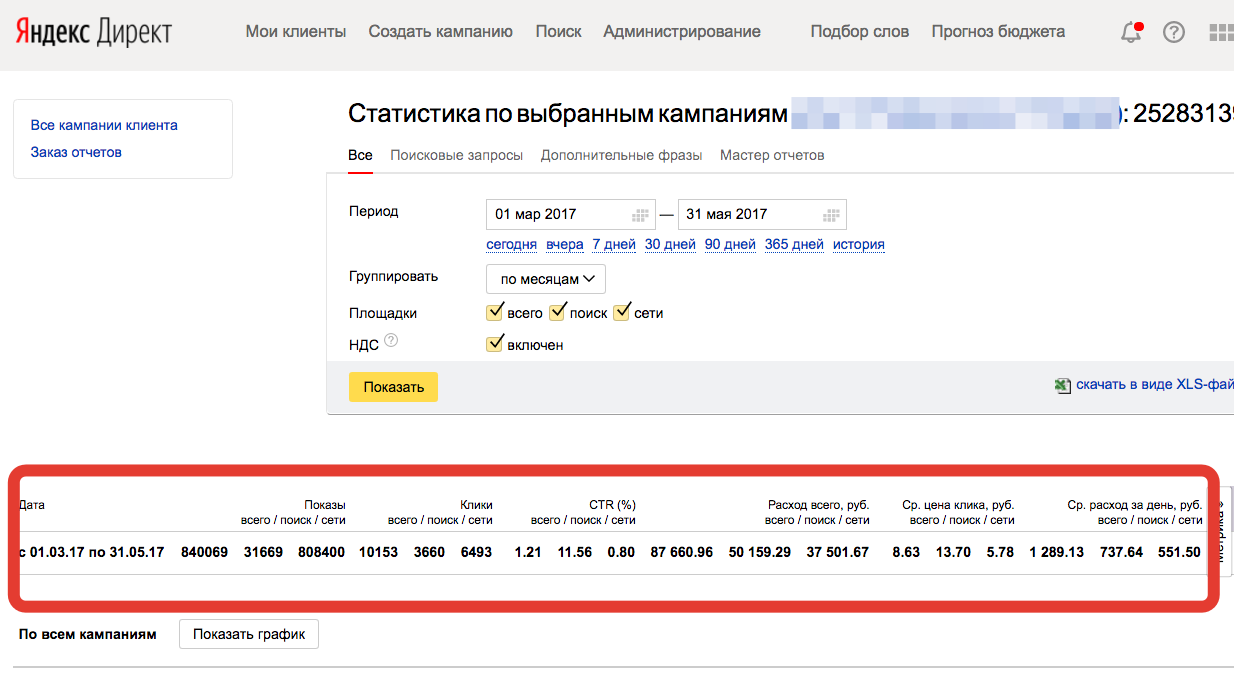 Можно использовать, как отдельные слова, так и целый словосочетания.
Можно использовать, как отдельные слова, так и целый словосочетания.
Более подробно: По какому принципу добавлять минус-фразы в Яндекс.Директ
Минус-фразы на группу. Их можно задать на предыдущем шаге или прямо сейчас. Но при использовании кавычек, этот пункт можно пропустить.
Условия подбора аудитории — эта опция может понадобиться при настройке ретаргетинга в Директе или для показа рекламы по геолокации.
Регионы показа — были выбраны в предыдущем шаге.
Максимальная цена клика для новых и измененных условий показа — указав любое значение в этом поле, можно ограничить максимальную стоимость клика.
Корректировки ставок — были установлены на предыдущем шаге.
Для завершения кликаем «Сохранить» внизу страницы и переходим к выбору ставок за клик.
Обратите внимание, что в первой колонке цифр, указана стоимость клика на аукционе, а в колонке рядом, та стоимость, которую мы заплатим за клик. Снижения удалось достигнуть за счёте релевантности заголовка объявления запросу (ремонт деревянных домов — ремонт деревянных домов). Тем не менее, чтобы попасть в спецразмещение на 1-ую позицию, необходимо поставить значение большее, чем в первой колонке, но списываться будет значение из второй.
Снижения удалось достигнуть за счёте релевантности заголовка объявления запросу (ремонт деревянных домов — ремонт деревянных домов). Тем не менее, чтобы попасть в спецразмещение на 1-ую позицию, необходимо поставить значение большее, чем в первой колонке, но списываться будет значение из второй.
После установки ставок нажимаем «Сохранить» и отправляем объявлений на модерацию! Рекламная кампания в Яндекс Директ настроена!
Как настроить динамические объявления в Яндекс.Директ
Публикуем заключительную часть серии статей о настройке динамических поисковых объявлений (DSA). В предыдущем посте я рассказывал о примерах и элементах товарных фидов для динамических объявлений в Яндекс.Директ. В этом — разберем тонкости настройки динамических кампаний.
Основное отличие DSA в Яндекс.Директ от Google Рекламы — Яндекс.Директ всегда генерирует объявление только для страниц с конкретным товаром. Также существуют ограничения по тематикам, для которых генерируются объявления:
Тематика | Что конкретно из тематики |
«Розничная торговля» |
|
«Недвижимость» |
|
«Автомобили» |
|
«Авиабилеты» |
|
«Отели» |
Динамические объявления в Яндекс.Директ выглядят так.
Настроить кампанию вы можете как по содержанию сайта, так и по товарному фиду (каталогу товаров). Яндекс рекомендует настраивать кампании по фиду. Это позволит создать релевантные объявления с более гибким таргетом.
Как настроить DSA по содержанию сайта
В интерфейсе Яндекс.Директ нажмите «Создать кампанию» и выберите «Динамические объявления».
Назовите кампанию и задайте основные настройки.
Для динамических объявлений Яндекс.Директ рекомендует использовать автоматические стратегии назначения ставок. Они позволяют системе самостоятельно управлять позицией объявления, чтобы привлечь больше целевых кликов.
Перейдем к созданию группы объявлений. Для начала назовите группу, выберите источник данных и при необходимости пропишите UTM-метки.
Для выбора источника данных выберите сайт и укажите его домен.
Будьте внимательны: при последующих правках домен нельзя изменить.
Настройте ваше объявление. Поле заголовка система заполняет автоматически. Вам останется только написать текст будущего объявления, выбрать дополнения и заполнить визитку.
Давайте подробнее рассмотрим условия нацеливания. Вы можете нацеливаться как на все страницы сайта, так и на отдельные группы страниц.
Вы можете добавить до 50 условий нацеливания, объединенных оператором «ИЛИ». Для каждого условия можете установить до 10 правил, объединенных оператором «И». Правила определяют, какие страницы использовать, а какие исключить при генерации объявлений.
Параметры, доступные в правилах отбора:
Параметры | Описание |
URL списка предложений | Страница со списком товаров, которые вы хотите рекламировать:
Страница должна содержать ссылки на страницы с описанием товара. |
Ссылка на товар | Адрес страницы с товаром содержит/не содержит указанную последовательность символов. |
Заголовок страницы (<title>) | Содержит/не содержит указанную последовательность символов. |
Контент страницы | Текст на страницах содержит/не содержит указанную последовательность символов. |
Домен | Домен сайта содержит/не содержит указанную последовательность символов. При отборе страниц учитываются домены всех уровней. |
В один параметр можно добавить до 10 аргументов.
Также здесь вы можете задать цену за клик, если все же выбрали ручное управление ставками.
После настройки условий нацеливания укажите минус-фразы, выберите регион показа и при необходимости задайте корректировки ставок.
Затем отправьте группу на модерацию — кампания готова.
Как настроить DSA с таргетингом на фид
Все аналогично настройке на содержание сайта, только в пункте «Источник данных» укажите фид, который вы загрузили.
Далее напишите текст объявления, дополнения и виртуальную визитку.
Если при настройке кампании с таргетингом на содержание сайта вы выбирали условия нацеливания, то при таргетинге на фид вам нужно задать фильтры отбора. Вы можете создать до 50 фильтров с оператором «ИЛИ».
Вы можете использовать как весь фид, так и определенные товары. Для выбора всего фида нажмите «Новый фильтр» и в дереве категорий отметьте «Выбрать все».
Если вы хотите генерировать объявления на определенную категорию, просто выберите ее в списке категорий.
Также вы можете сегментировать товары из выбранной категории с помощью условий. К примеру, фильтрация товаров определенного бренда или ценовой категории.
Рассмотрим список параметров отбора для типа бизнеса «Розничная торговля»:
Параметр | Описание |
categoryId | Идентификатор категории товара, присвоенный рекламодателем. |
vendor | Производитель. |
model | Модель. |
url | Адрес страницы с товаром. |
name | Название. |
price | Цена товара. |
id | Идентификатор товара. |
typePrefix | Тип / категория товара. |
description | Описание товара. |
adult | Товар относится к категории «для взрослых»:
|
age | Возрастная категория. |
manufacturer_warranty | Наличие гарантии:
|
market_category | Категории товара, в которой он размещен на Яндекс.Маркете. |
oldprice | Старая цена товара. |
pickup | Самовывоз из пунктов выдачи:
|
store | Возможность купить товар в розничном магазине:
|
Вы можете выбрать до 10 условий с оператором «И». В одном условии может быть несколько диапазонов с оператором «ИЛИ».
Для типа бизнеса «Отели» параметры отбора выглядят так:
Параметр | Описание |
Star rating | Количество звезд |
Price | Цена предложения |
Destination name | Местоположение отеля |
Final URL | URL страницы предложения |
Description | Описание отеля |
Property ID | Идентификатор отеля |
Property name | Название отеля |
Вы можете выбрать до 10 условий с оператором «И». В одном условии допустимо несколько диапазонов с оператором «ИЛИ».
В одном условии допустимо несколько диапазонов с оператором «ИЛИ».
Для типа бизнеса «Автомобили» параметры выглядят так:
Параметр | Описание |
mark_id | Марка авто. |
folder_id | Модель авто. |
body_type | Тип кузова. |
wheel | Расположение руля:
|
color | Цвет кузова. |
metallic | Тип краски:
|
availability | Наличие автомобиля:
|
year | Год выпуска. |
price | Цена. |
Вы можете выбрать до 10 условий с оператором «И». В одном условии может быть несколько диапазонов с оператором «ИЛИ».
В одном условии может быть несколько диапазонов с оператором «ИЛИ».
Для «Недвижимости» и «Авиабилетов» будут использованы все предложения с фида.
Например, мы выбрали тип бизнеса «Розничная торговля». Мы хотим генерировать объявления для торговой марки Bosch, стоимостью товара от 3000 грн и с официальной гарантией производителя. Настройка условий будет выглядеть так.
Назовите фильтр и укажите цену за клик (при выборе ручного управления ставками).
Далее задайте минус-фразы, регион показа и корректировки ставок при необходимости.
Как и в предыдущем разделе, отправьте готовую кампанию на модерацию. После запуска кампании все отчеты доступны по ссылке «Посмотреть статистику».
Эти данные помогут оценить сгенерированные объявления и запросы пользователей, по которым они были показаны.
Выводы
Динамические объявления помогут упростить работу над рекламными кампаниями с большим количеством однотипных объявлений. Яндекс. Директ автоматически сформирует объявления. При этом система всегда генерирует объявления только для страниц с конкретным товаром.
Директ автоматически сформирует объявления. При этом система всегда генерирует объявления только для страниц с конкретным товаром.
Динамические объявления дополняют кампании с обычными объявлениями. Если у вас есть еще обычная кампания в поиске, то приоритет будет у обычного объявления. Если же фраза обычного объявления шире — система сама будет ориентироваться на статистику показов и кликов, цену клика и коэффициент качества.
Яндекс.Директ: создание и загрузка кампаний
В этой статье рассказываем о том, как создать и загрузить рекламную кампанию в Яндекс.Директ.
Создание рекламной кампании
Для примера создания и загрузки рекламной кампании возьмём нишу “строительство домов” и соберём несколько целевых запросов из Яндекс Wordstat:
1. Заходим в сервис. Указываем необходимый нам регион и вводим наиболее распространённый запрос (базовый запрос, или по-другому “маску”).
2. Выбираем подходящие запросы и копируем их в файл Эксель. Для удобства отбора можно использовать расширение для браузера Yandex Wordstat Assistant.
3. Прописываем Заголовок 1 объявлений под каждую ключевую фразу, так как будем создавать кампанию по структуре 1 к 1 (одна ключевая фраза в одной группе объявлений).
4. Подготавливаем варианты объявлений для будущей рекламной кампании. Желательно подготовить сразу 2-3 варианта объявления, в которых будет использоваться разная информация (УТП, выгоды, социальные доказательства и прочее).
Файл с вариантами объявлений
5. Заходим в рекламный аккаунт Яндекс.Директ и скачиваем шаблон файла для загрузки рекламной кампании.
Из старого интерфейса
Из нового интерфейса
Скачиваем шаблон.
6. В столбец “Фраза (с минус-словами)” вставляем ключевые фразы:
7. В столбец “Название группы” вставляем также ключевые фразы. Для дальнейшей работы удобно, когда группа объявлений названа по ключевой фразе.
8. В столбце “Номер группы” проставляем нумерацию. Яндекс различает группы между собой по этому столбцу.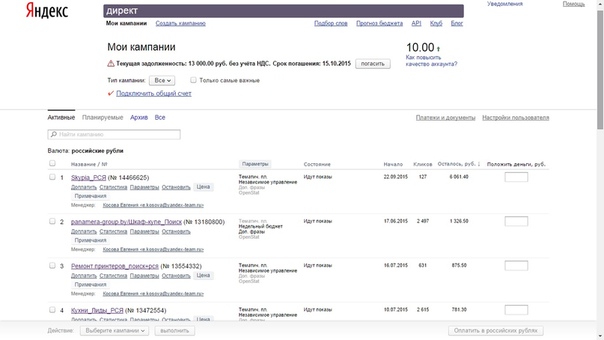
9. Заполняем столбец “Заголовок 1” ранее написанными заголовками:
10. Из файла с вариантами объявлений берём первый вариант объявления и заполняем столбцы “Заголовок 2” и “Текст”:
Заполняем поля напротив каждого Заголовка 1:
11. Заполняем столбец “Ссылка”. Указываем ссылку на сайт с ютм-метками.
12. Заполняем столбец “Отображаемая ссылка”. Все слова в отображаемой ссылке нужно писать через тире. Пробелы использовать нельзя:
13. Столбцы “Регион” и “Ставка” оставляем без изменений (регион и ставки удобнее задать в интерфейсе или Директ Коммандере). Заполняем поля для каждой строки.
14. В столбец “Заголовки быстрых ссылок” записываем значения БС из файла с объявлениями. Каждый заголовок быстрой ссылки отделяем друг от друга двумя вертикальными чертами без пробелов.
15. Столбцы “Описания быстрых ссылок”, “Адреса быстрых ссылок”, Уточнения заполняем по аналогии со столбцом “Заголовки быстрых ссылок”
Описания БС
Адреса БС
Уточнения
16.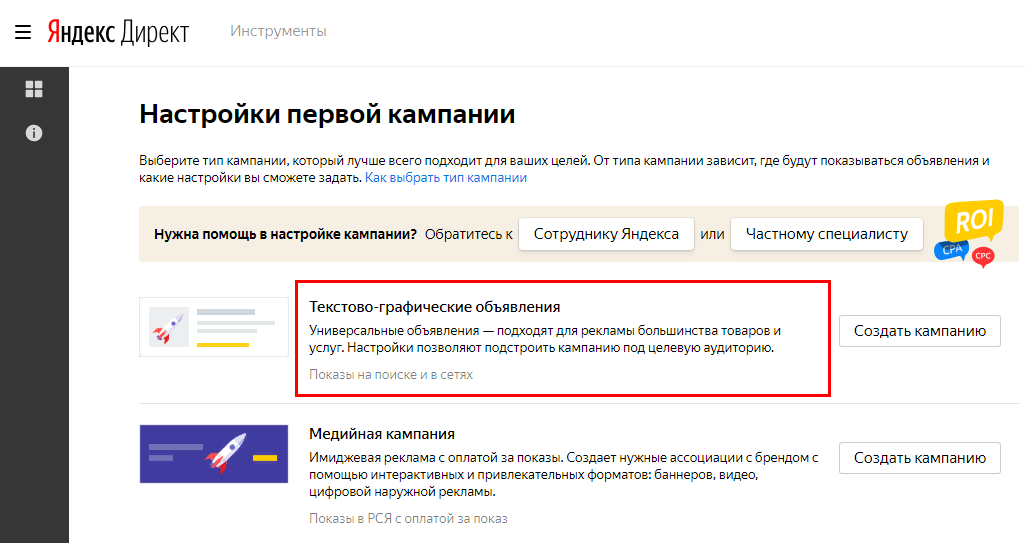 Возвращаемся к началу таблицы. В столбцах “Доп. объявление группы” и “Мобильное объявление” напротив каждого объявления ставим прочерки.
Возвращаемся к началу таблицы. В столбцах “Доп. объявление группы” и “Мобильное объявление” напротив каждого объявления ставим прочерки.
На данном этапе мы сформировали рекламную кампанию, в которой 9 групп объявлений, по одной ключевой фразе в группе и по одному объявлению.
Добавляем в каждую группу вторые варианты объявлений.
17. Выделяем все заполненные строки и копируем их:
18. Вставляем скопированные строки под имеющимися:
19. В новых вставленных строках удаляем ключевые фразы:
20. В столбце “Доп. объявление группы” ставим + вместо —
21. В столбцах “Заголовок 2” и “Текст” указываем значения из вторых вариантов объявлений. Столбец “Заголовок 1” оставляем без изменений.
22. В столбце “Ссылка”, в параметре utm_content ютм-меток, помечаем, что это второй вариант объявлений:
И в столбце “Адреса быстрых ссылок”, в ютм-метках также отмечаем, что это второй вариант объявлений.
Добавляем в группы третий вариант объявлений.
23. Копируем строки с первым вариантом и вставляем их под строками со вторым вариантом объявлений.
Вставляем под вторым объявлением
24. Удаляем фразы из столбца “Фраза (с минус-словами)”. И в столбце “Доп. объявление группы” заменяем — на +
25. В столбцы “Заголовок 2” и “Текст” вставляем третий вариант объявлений из файла. Заголовок 1 оставляем без изменений.
26. В столбцах “Ссылка” и “Адреса быстрых ссылок”, в параметре utm_content ютм-меток, помечаем, что это третий вариант объявлений:
Адреса БС
Таким образом, в каждой группе объявлений на данный момент находится одна ключевая фраза и три объявления.
Добавим в каждую группу объявлений мобильные варианты каждого объявления.
27. Выделяем все заполненные строки и копируем их.
28. Вставляем скопированные строки под существующими.
29. Удаляем ключевые фразы во вставленных строках.
30. Для вставленных строк в столбцах “Доп. объявление группы” и “Мобильное объявление” ставим +.
объявление группы” и “Мобильное объявление” ставим +.
31. В столбцах “Ссылка” и “Адреса быстрых ссылок”, в параметре utm_content ютм-меток, помечаем, что это мобильные варианты объявлений:
Адреса БС
Теперь в каждой группе объявлений по одной ключевой фразе и по шесть объявлений (три обычных объявления с разными вариантами текстов и три их мобильные версии).
Файл загрузки рекламной кампании
На этом основные работы по созданию рекламной кампании окончены. Следующий этап — загрузка рекламной кампании в аккаунт.
Загрузка рекламной кампании
Через веб-интерфейс
1. Переходим на страницу, с которой скачали шаблон, на вкладку “Загрузка из XLS/XLSX”. Добавляем созданный файл загрузки.
2. Отмечаем пункт “Создать новую кампанию” и жмём “Продолжить”:
Если в файле загрузки будут какие-то ошибки, на данной странице отобразиться тип ошибки и строка, в которой находится данная ошибка.
3. После успешной загрузки появится сообщение. Жмём “Перейти в кампанию”:
Жмём “Перейти в кампанию”:
4. На открывшейся странице (Параметры рекламной кампании) задаём название кампании и все необходимые параметры.
5. Заходим внутрь кампании и отправляем её на модерацию:
На этом загрузка кампании через веб-интерфейс завершена.
Через Директ Коммандер
1. В Директ Коммандере заходим в рекламный аккаунт:
2. Получаем все данные с сервера:
3. В левом окне, на вкладке “Кампании” жмём на иконку “Импорт” и выбираем наш загрузочный эксель-файл рекламной кампании.
4. В открывшемся окне выбираем “Создать новую кампанию”:
5. На вкладке “Кампании” появилась новая кампания. Переименовываем её.
Для упрощения дальнейшего управления в названии кампании желательно указывать тип рекламной кампании (поиск/рся/баннер на поиске или др.), регион показа и само название рекламной кампании.
6. Переходим в правое окно и задаём Параметры рекламной кампании.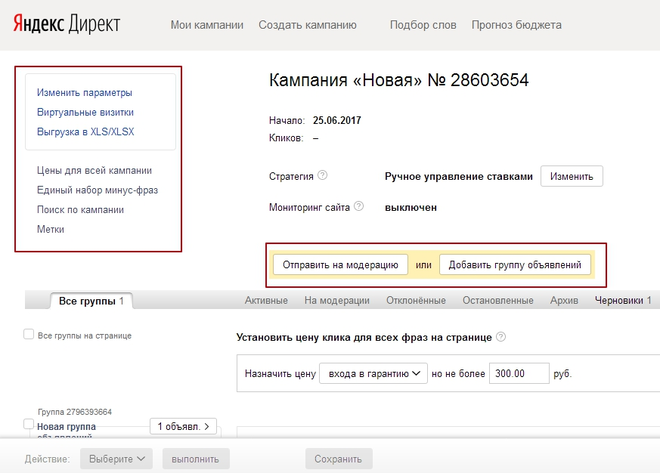
Регион показа, временной таргетинг, список минус-слов:
Стратегию:
Дополнительные настройки:
Сохраняем изменения:
7. Возвращаемся в левое окно, переключаемся на вкладку “Группы” и выделяем все группы объявлений.
8. Переходим в центральное окно, на вкладку “Объявления”. В столбце “Визитка” в любой строке объявления через двойной клик открываем меню визитки и заполняем все данные (визитку также можно заполнить в правом окне, в поле “Визитка”):
9. После добавления визитки в одно объявление добавляем её во все остальные объявления. Для этого через правую кнопку мыши на поле с визиткой открываем меню. И выбираем пункт “Проставить значение поля “Визитка” всем объектам”.
10. В центральном окне переходим на вкладку “Фразы”. Выделяем все фразы и выбираем “Редактировать — Оптимизировать фразы”:
11. В открывшемся окне выбираем пункт “Кросс-минусовка и склейка дублей” для исключения пересечения фраз и удаления дублей.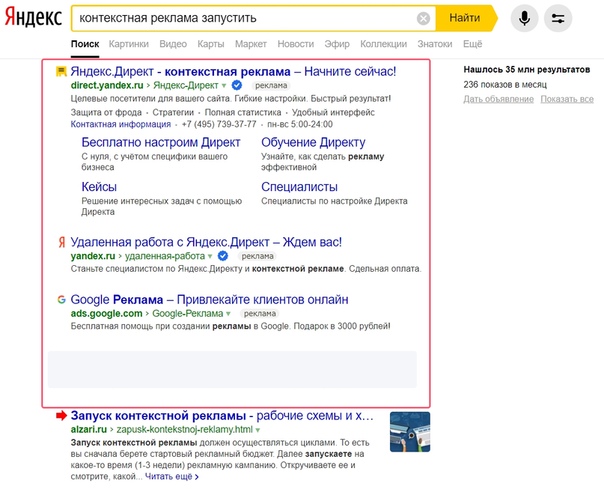
12. Возвращаемся в левое окно, на вкладку “Кампании” и отправляем загруженную кампанию на сервер (в аккаунт Яндекс Директ):
13. Кампанию можно сразу отправить на модерацию:
На этом загрузка рекламной кампании через Директ Коммандер окончена.
Удаление рекламной кампании
Загруженную рекламную кампанию, прошедшую модерацию, удалить полностью нельзя. Можно только перенести в Архив. Для этого нужно остановить кампанию:
Через некоторое время после изменения статуса под названием рекламной кампании появится пункт “Архивировать”. При нажатии на него кампания отправится в Архив.
При этом вся статистика сохраняется. Из Архива кампанию можно в любое время извлечь в Активные.
Процедуру архивирования можно провести и через Директ Коммандер.
Необходимо через правую кнопку мыши на названии кампании вызвать меню и выбрать пункт “Удалить”:
При отправке изменений на сервер кампания отправится в Архив.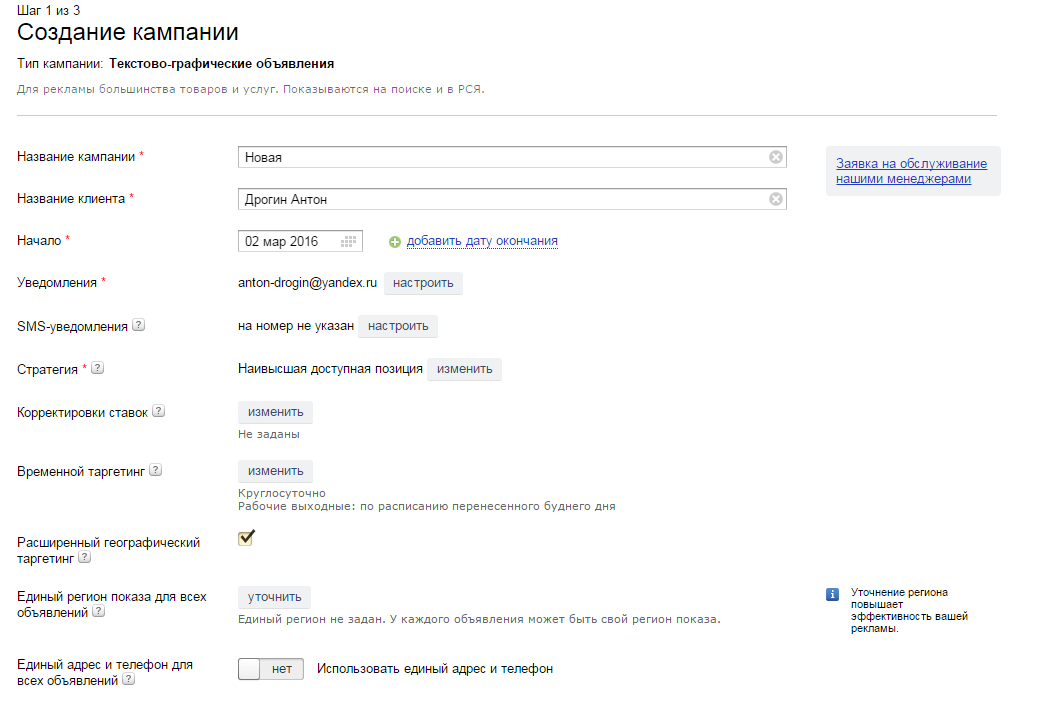
Как создать кампанию в Директ Коммандере: руководство 2020
Рекламные агентства, контекстологи и рекламодатели все чаще создают кампании и управляют ими не через Яндекс.Директ, а через Директ Коммандер.
Разберемся, чем так удобен Директ Коммандер и как в нем создавать кампании.
Что такое Директ Коммандер
Директ Коммандер — программа для управления рекламными кампаниями в Яндекс.Директе в режиме оффлайн.
Директ Коммандер используется рекламодателями, контекстологами, рекламными агентствами. С его помощью можно:
- работать с большим количеством кампаний, объявлений и ключевых слов;
- вносить массовые изменения в кампании с помощью специальных инструментов редактирования;
- расширять набор ключевых фраз с помощью встроенного инструмента подбора;
- экспортировать данные о кампании из программы в файлы табличного формата для их быстрого редактирования;
- импортировать данные о кампаниях, группах и объявлениях из файлов табличного формата в программу.

Хотите не только упростить управление рекламными кампаниям в Яндекс.Директе и Google Ads, но и получать дополнительный заработок? Тогда регистрируйтесь в автомтизированном сервисе Click.ru и становитесь партнерами программы. Получайте вознаграждение до 12% от расходов ваших клиентов на контекстную и до 18% — на таргетированную рекламу.
Начало работы с Директ Коммандером
Работать с Директ Коммандером может любой пользователь, у которого есть аккаунт в Яндекс.Директе. Скачать Директ Коммандер можно здесь. Доступны версии для Windows и Mac OS.
Скачайте и установите программу на десктоп. Введите логин и пароль своего аккаунта в Яндекс.Директе.
Перенос кампаний из Яндекс.Директа
Для перенесения кампаний из своего аккаунта в верхнем меню выберите «Получить», пункт «Список кампаний».
Дождитесь пока система подтянет кампании и их параметры из аккаунта.
Для отображения групп объявлений и фраз нажмите «Получить» — «Основные данные (быстро)».
Система подтянет группы объявлений, объявлений и фразы из аккаунта.
На этом перенос данных заканчивается и можно работать с кампаниями в Директ.Коммандере.
Важно! Если при загрузке данных вы выберите пункт «Основные данные (быстро)», то из сервера будут вытянуты все данные о параметрах кампании, группах объявлений, объявлений и фраз. Исключение — статистика, ставки и цены по фразам. Чтобы в программу загрузились и эти данные, выберите в контекстном меню пункт «Все данные (медленнее)». В этом случае программе потребуется больше времени на выполнение команды.
Запуск новой кампании в Директ Коммандере
Новую кампанию в Директ Коммандере можно создать двумя способами:
- В интерфейсе программы
- С помощью файла Excel
Рассмотрим, как запустить кампанию в интерфейсе Директ Коммандера
1. Добавьте новую кампанию
Перейдите на вкладку «Кампании» и кликните «+ Добавить» в левом верхнем углу левой панели.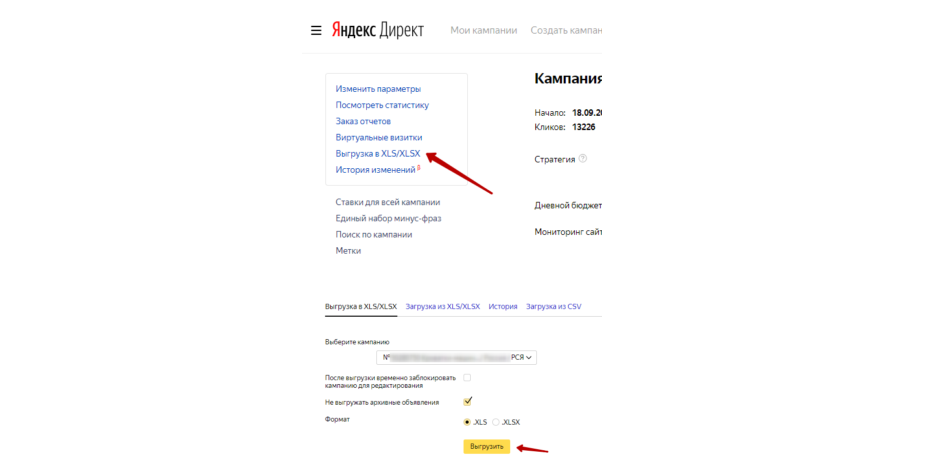
Во всплывающем меню выберите нужный тип кампании.
В Директ Коммандере можно создать только два типа кампаний:
- Текстово-графические объявления. Универсальный формат объявлений, подходящий для рекламирования любых товаров и услуг. Реклама показывается на поиске и в РСЯ. Может быть текстовой, иметь изображения или видеодополнения.
- Реклама мобильных приложений. Формат объявлений для продвижения приложений для Android и iOS. Объявления показываются на поиске и в сетях, на мобильных устройствах, совместимых с приложениями.
Для сравнения в Яндекс.Директе вы можете создать 7 типов рекламных кампаний: текстово-графический, медийная кампания, реклама мобильных приложений, смарт-баннеры, баннер на поиске, динамические объявления и продвижение контента (на бета-тестировании).
2. Настройте кампанию
В появившейся строке присвойте новой кампании название и измените ее статус, а также примените корректировки по типу устройств и демографии пользователей.
Остальные параметры кампании показаны в инспекторе — это самая правая панель Директ Коммандера. Последовательность настроек немного отличается от веб-интерфейса, поэтому внимательно пролистайте колонку вниз, чтобы не забыть ничего важного.
Рекомендуем почитать: «Как настроить контекстную рекламу в Яндекс.Директ: чек-лист»
3. Создайте группы объявлений
Кликните «Добавить» в правой панели Директ Коммандера, где уже открыта вкладка «Группы».
Обратите внимание на перечеркнутый символ отправки данных в новой строке – он говорит о наличии ошибок внутри группы. В нашем случае проблема в том, что в ней пока нет ни одного объявления. В строке кампании появился такой же значок, и он не исчезнет до тех пор, пока во всех содержащихся в ней объектах ошибки не будут устранены.
Присвойте группе название и взгляните на панель инспектора. Минус-фразы, корректировки ставок и геотаргетинг на уровне группы задаются здесь.
4. Создайте объявления
Перейдите на соответствующую вкладку, кликните «Добавить» и выберите нужный тип объявления. В нашем случае пусть это будет текстово-графическое объявление.
Почти все элементы и параметры объявления можно настроить прямо в появившейся строке.
Мы рекомендуем использовать для этой цели инспектор. В нем задаются заголовки и текст объявления, его изображение и видео, ссылки и быстрые ссылки, а также визитка компании.
Чтобы добавить к объявлению изображение, нажмите на одноименное поле в инспекторе.
Откроется меню редактирования изображений, в котором нужную картинку можно загрузить с жесткого диска, по ссылке из интернета или выбрать из ранее добавленных.
Рекомендуем почитать: «Как без проблем пройти модерацию объявлений в Яндекс.Директе и Google Ads»
5. Добавьте ключевые фразы
Откройте одноименную вкладку, чтобы увидеть, как это можно сделать.
Как мы видим, способов всего три:
- Добавить фразы вручную.
- Включить автотаргетинг.
- Воспользоваться инструментом подбора фраз.
Если у вас уже есть готовая семантика, например, составленная с помощью сервиса автоматизации Click.ru, вы можете добавить ее первым способом, разделив фразы запятой или переносом строки.
Автотаргетинг почти не имеет настроек, добавить его проще всего. Подробнее о принципе его работы можно прочитать в Справке Яндекса.
Нажатие на «Подбор фраз» откроет модифицированный аналог Вордстата в собственном окне. Введите основные фразы, описывающие ваше предложение через запятую в блок стартовых запросов.
Как только вы нажмете Enter, Директ Коммандер подберет к добавленным словам уточняющие (вложенные) и похожие запросы.
Отметьте все необходимые фразы и нажмите кнопку «Распределить», чтобы добавить их к своему таргетингу. Подтвердите выбор, кликнув «Завершить».
Рекомендуем почитать: «Типы соответствия ключевых слов в Яндекс.Директе»
6. Добавьте минус-слова и назначьте ставки
Для каждой из добавленных фраз на панели инспектора можно добавить минус-слова и назначить ставки, если вы пользуетесь ручной стратегией. Выделив несколько запросов сразу, вы можете назначить им единые параметры одновременно.
Рекомендуем почитать: «Как работать с минус-словами в контекстной рекламе»
7. Отправьте на сервер Директ Коммандера изменения
Если все параметры настроены, и ошибок в них нет, готовую кампанию можно отправлять на сервер Директа. Для этого выделите ее строку в левой панели и нажмите кнопку «Отправить» в левом верхнем углу окна. Выберите опцию «Все данные».
Вы можете сразу отправить кампанию на модерацию или перенести ее в Директ Коммандер в качестве черновика — выберите в открывшемся окне подходящий вариант.
Если экспорт прошел успешно, в строке кампании исчезнет зеленый значок отправки данных и появится присвоенный ей номер.
Новая кампания готова к работе.
Рекомендуем почитать: «Как запустить рекламу в Яндекс.Директ и Google Ads через Click.ru [пошаговая инструкция]»
Импорт новой кампании из Excel файла в Директ Коммандер
Более простой способ загрузить в Директ Коммандер большое количество объявлений — импортировать их с помощью файла Excel. Для этого его необходимо создать по специально установленному шаблону в формате .CSV, который можно скачать по этой ссылке.
Каждому параметру объявления отводится собственный столбец, поэтому файл даже не поместился на этот скриншот:
Они дублируют настройки, которые вы можете задать в веб-интерфейсе или в Коммандере. Чтобы было проще понять, какие значения могут принимать те или иные из них, в некоторых строках все обязательные столбцы заполнены.
Посмотреть полный список данных, которые будут перенесены при импорте файла, можно здесь.
Обратите внимание, что на загрузку рекламы из файла действуют ограничения. В правом верхнем углу Директ Коммандера можно увидеть баллы, которые списываются за каждую операцию с объявлениями.
Ежедневно их число обнуляется и пересчитывается, поэтому в сутки вы можете обработать только определенное количество креативов.
Когда объявления импортируются из файла в Директ Коммандер, работу с ними можно продолжать по инструкции выше.
Хотите сократить время на создание и управление кампаний? Регистрируйтесь в бесплатном сервисе автоматизации Click.ru. Здесь есть такие полезные инструменты, как автоподбор ключевых слов на основе контента сайта, анализ семантики конкурентов,распределение бюджета в зависимости от трафика, автоматическая генерация объявлений. Воспользуйтесь этими инструментами для дополнения возможностей Директ Коммандера и получайте вознаграждение до 8 % с объема рекламных расходов.
Яндекс.Директ как источник трафика
Яндекс.Директ входит в семейство приложений Яндекса. Он позволяет рекламировать ваши товары как на странице результатов поисковой системы Яндекса, так и в Рекламной сети Яндекса. В следующем руководстве описывается, как настроить отслеживание посетителей, приходящих с Яндекса с помощью Voluum.
Оглавление
Отслеживание трафика Яндекса
Вы можете использовать прямой и редиректный методы отслеживания. Однако, поскольку доменное имя, указанное в URL-адресе кампании, будет отображаться в объявлении, мы рекомендуем выбрать либо прямой метод отслеживания, либо использовать собственный домен с удобным для пользователя именем.
Яндекс.Директ поддерживает токены динамического отслеживания, которые уже настроены в шаблоне источника трафика Voluum.
Что касается отслеживания конверсий, Яндекс.Директ не поддерживает получение и отображение информации о конверсиях. Вместо этого для отчетности используется приложение Яндекс.Метрика. Работа без Voluum выглядит так:
Яндекс.Директ присваивает каждому посетителю уникальное значение
yclid.Это значение передается в параметре отслеживания в целевом URL на вашу целевую страницу.
Специальный код JavaScript, который вы реализуете на своей веб-странице, перехватывает это значение
yclidи сохраняет его в файле cookie.Второй код JavaScript обнаруживает это значение
yclidи отправляет его на ваш сервер после завершения определенного действия на странице «Спасибо».Вы записываете это значение и создаете файл CSV в соответствии со спецификациями.
В Яндекс.Метрике вы создаете цель.
Вы загружаете CSV-файл в Яндекс.Метрику.
Для этого потока требуется, чтобы у вас был собственный сервер, настроенный для получения значений yclid и возможность редактировать веб-страницы предложений для реализации блоков кода JavaScript. Voluum упрощает весь процесс с помощью встроенных функций, предназначенных для отслеживания конверсий. При желании вы все равно можете передавать конверсии в Яндекс.Метрику из Voluum, создав CSV-файл, содержащий перехваченные значения yclid , и загрузив его.
Перед тем, как начать
Перед тем, как углубиться в это руководство, убедитесь, что у вас есть следующие вещи:
Активная учетная запись Яндекс.Директа.
И активный счет Voluum.
Предложение и, по желанию, спускаемый аппарат.
Когда у вас все будет готово, вы можете продолжить работу с оставшейся частью этого руководства.
I. Создайте кампанию в Voluum
Во-первых, вам нужно создать кампанию в Voluum.Это предоставит вам URL-адрес кампании, который вы отправите в качестве целевого URL-адреса в Яндекс.Директ. Для этого выполните следующие шаги:
Создайте элемент предложения. Прочтите статью «Добавить предложение в Voluum», чтобы узнать, как это сделать.
(Необязательно) Создайте элемент посадочного модуля . Прочтите статью о добавлении элемента Lander, чтобы узнать больше.
Создайте элемент источника трафика . Voluum предоставляет вам шаблон источника трафика Яндекса, так что вы можете использовать его и пропустить большую часть ручной настройки.Чтобы использовать этот шаблон, выполните следующие действия:
В Voluum перейдите к Источники трафика .
Нажмите кнопку Создать и выберите опцию Источник трафика в раскрывающемся меню.
Выберите шаблон Яндекс .
Нажмите кнопку Далее .
Вы можете изменить или настроить любую опцию в форме Новый источник трафика .Как только вы это сделаете, нажмите кнопку Сохранить .
Создайте кампанию .
В форме Новая кампания выберите только что созданный источник трафика Яндекс в раскрывающемся меню Источник трафика .
Введите имя кампании в текстовом поле Название кампании .
Выберите модель затрат в раскрывающемся меню Модель затрат и введите значение стоимости в текстовом поле Значение стоимости .
Выберите частную рабочую область, которой вы хотите назначить эту кампанию, из раскрывающегося меню Рабочая область .
(Необязательно) Выберите посадочный модуль, который вы создали ранее, из раскрывающегося меню Landers .
Выберите предложение, которое вы только что создали, из раскрывающегося меню Предложения .
Нажмите кнопку Сохранить .
Нажмите кнопку Копировать рядом с URL-адресом кампании, чтобы скопировать ее в буфер обмена и вставить в любой инструмент редактирования текста.
Нажмите кнопку Готово .
II. Создать кампанию в Яндекс.Директе
Для второго шага необходимо создать кампанию в Яндекс.Директе. Для этого выполните следующие действия:
В Яндекс.Директе нажмите кнопку Начать .
Укажите название кампании в текстовом поле Название кампании .
Настройте область отображения.
Убедитесь, что в поле Тег ссылки для Яндекс.Метрики не стоит галочка. Включение этой опции добавляет параметр
uclickd = {yclid}в конец целевого URL, и этот параметр уже был добавлен к URL кампании компанией Voluum.Задайте другие параметры в соответствии с вашими потребностями и нажмите кнопку Далее .
В разделе Группа объявлений выберите тип объявления и укажите его заголовок и описание.
Вставьте URL кампании, который вы скопировали из Voluum, в текстовое поле Ссылка на сайт и удалите имя протокола (HTTP: // или HTTPS: //), так как оно автоматически добавляется Яндекс.Директом.
Загрузите свое объявление.
Настройте таргетинг по ключевым словам.
Задайте другие параметры в соответствии с вашими потребностями и нажмите кнопку Сохранить .
(дополнительно) III. Загрузка конверсий в Яндекс.Метрика
При желании в Volum можно сгенерировать CSV-файл с информацией о конверсиях, который после доработок можно будет загрузить в Яндекс.Метрику. В этом разделе представлены общие инструкции, как это сделать. Обратите внимание, что вам потребуется:
Внешнее программное обеспечение с возможностями редактирования электронных таблиц, например Microsoft Excel, для изменения файла CSV.
Установлено отслеживание конверсий в Voluum
Тег и цель, созданные в Яндекс.Метрика
1. Загрузите CSV-файл из Voluum
Сначала вам нужно скачать CSV-файл, содержащий значений yclid , связанных с записанными конверсиями:
В Voluum создайте специальный отчет для вашего Яндекс. .Прямая кампания.
Перейдите на вкладку Преобразования .
Настройте отображение столбцов так, чтобы отображались только следующие столбцы:
Временная метка обратной передачи
Внешний идентификатор
Нажмите кнопку Экспорт и выберите опцию Загрузить в CSV из выпадающее меню.
Сохраните файл на жестком диске.
2. Измените файл CSV
Теперь у вас есть сохраненный файл CSV, содержащий значений yclid с соответствующей информацией о дате и времени преобразования. Вам необходимо доработать его в соответствии со спецификациями Яндекс.Метрики. Вам необходимо изменить следующие значения:
Измените формат даты и времени на временную метку Unix, используя следующую формулу Excel:
= (A1-DATE (1970,1,1)) * 86400Добавить цель имя для каждой строки.
3. Загрузите измененный файл CSV в Яндекс.Метрику
После того, как вы подготовили CSV, вы готовы загрузить его в Яндекс.Метрику:
В деталях тега перейдите в Настройки .
Перейдите на вкладку Загрузить данные .
Нажмите кнопку Загрузить данные .
Выберите вариант yclid в качестве типа переплета.
Выберите измененный файл CSV.
Нажмите кнопку Загрузить данные .
Ваш файл с информацией о преобразовании загружен.
Токены отслеживания Яндекса
Токен | Описание | ||||
{yclid} | 0 | Название кампании 9_40 Название кампании имя | |||
{campaign_type} | Тип кампании | ||||
{ad_id} | Идентификатор объявления | {keyword} | ключевое слово | ||
{source} | source | ||||
{source_type} | {source_type} | {source_type} | {source_type} | {source_type 9039_type 993} Тип источника993Тип соответствия | |
| 90 002 {position} | Position |
Настроить Яндекс.)
Отлично! Базовая настройка завершена. Теперь вы можете создать URL трекера Adjust и отправить его в Яндекс.Директ для запуска своей кампании.
Яндекс.Директ будет получать обратные вызовы для следующих действий:
- установить
- сеанс
- переустановить
- переатрибуция
- событие
- отклонено Установить
Примечание : обязательно добавьте « & ya_click_id = {logid} «на URL вашего трекера Adjust в Яндекс.)
Теперь Яндекс.)
Теперь Яндекс.Директ будет получать информацию о сеансах вашего приложения.
Перенаправить пользовательские данные
Параметры партнера (доступны в Adjust SDK версии 4.0+) позволяют Adjust собирать пользовательские точки данных из вашего приложения и отправлять их в Яндекс.Директ.
Примечание: Перед добавлением новых параметров партнера в Adjust SDK убедитесь, что ни один из уже существующих параметров партнера не соответствует вашим требованиям.
Отправить параметры партнера в Яндекс.)
Теперь Яндекс.Директ будет получать данные о внутриигровых событиях для каждого из ваших связанных событий.
Если вы уже проводите кампании с Яндекс.Директом с использованием динамической интеграции (URL-адреса обратного вызова Яндекс.Директа добавляются непосредственно к ссылке отслеживания корректировки) и хотите вместо этого использовать интеграцию модуля, выполните следующие действия:
- Включите Яндекс.Модуль Директ
- Удалите любой URL-адрес обратного вызова Яндекс.Директа из ваших ссылок отслеживания Adjust на платформе Яндекс.Директа
- Добавьте «& ya_click_id = {logid}» в свои ссылки отслеживания Adjust на платформе Яндекс.Директ
Требуется Яндекс.Директ Adjust для отправки следующих параметров (точек данных) с вашими обратными вызовами:
| Заполнитель | Информация | ||
{currency} | Исходный код валюты ISO 4217, отправленный из Adjust SDK | ||
{device_name} | Номер модели устройства | ||
{device_type} | Тип устройства | ||
{gps_adid} | Рекламный идентификатор Google Play Store | ||
| 9040 ID для рекламодателей (только iOS) | |||
{ip_address} | IP-адрес устройства | 9 0411||
{match_type} | Метод атрибуции | ||
{nonce} | Случайная строчная буквенно-цифровая строка (уникальна для каждого обратного вызова) | ||
{os_name} 3 | Операционная система устройства {os_version} | Номер версии операционной системы | |
{partner_parameters} | Пользовательские параметры партнера, собранные с помощью запроса Adjust SDK или S2S и переданные сторонним поставщикам через постбэки | ||
{доход_float} | Доход, отправленный из Adjust SDK, в целых денежных единицах | ||
{user_agent} | Входящий необработанный агент пользователя | ||
{activity_kind} | Тип активности пользователя | Название приложения | |
| Номер версии приложения (Android), номер версии сборки для пакета (iOS) | |||
{click_time} | Приписанная временная метка клика | ||
{created_at} | Отметка времени активности | ||
{device_manufacturer} | Название производителя устройства | ||
{installed_at} | Установить (т.е.(например, первое открытое приложение) отметка времени | ||
{is_organic} | 1 для органического трафика, 0 для неорганического трафика | ||
{rejection_reason} | Причина отклонения атрибуции | {oaid} | ID устройства OAID |
Контекстная реклама Яндекс Директ
Ежедневно более тридцати миллионов пользователей Рунета ищут необходимые товары и услуги, отправляя запросы через поисковую систему Яндекс.Разместив свою рекламу в результатах поиска и на сайтах-партнерах Яндекса, вы сможете быстро привлечь на свой сайт «горячую» аудиторию, интересующуюся вашей продукцией. Рекомендуемый контент — реклама отображается только в ответ на определенный поисковый запрос или на нишевых сайтах в зависимости от интересов пользователей. Самые большие площадки для размещения контекстной рекламы — это Адвордс Google и Яндекс Директ. Именно поисковая система Яндекс признана самой популярной среди русскоязычной аудитории. Правильно настроенная рекламная кампания в системе Яндекс Директ обеспечивает стабильно высокий поток заказов при разумном рекламном бюджете.Я частный веб-мастер Павел Хорошилов. Я специализируюсь на создании сайтов и их продвижении и интернет-маркетинге. Предлагаю профессиональные услуги по запуску и ведению рекламных кампаний в системе Яндекс Директ.
Плюсов рекламируют свои товары или услуги в Яндекс Директ:
- Простота и доступность — запустить рекламную кампанию может любой пользователь Рунета, имеющий аккаунт в Яндексе, без проверки, комиссии и абонентской платы;
- Каждый рекламодатель имеет полный круглосуточный доступ к своим компаниям, для отслеживания результатов и изменения параметров при необходимости;
- Гибкая конфигурация — Вы можете настроить время по своему усмотрению и географию показа, настроить стратегию показа рекламы, установить ограничение бюджета на один клик в день, неделю или месяц;
- Нет обязательных ежемесячных платежей — Вы можете остановить показ рекламы в любой момент;
- В системе Яндекс Директ предусмотрены инструменты для оптимизации рекламного бюджета;
- Оперативная обратная связь и персональный менеджер службы поддержки;
- Минимальная цена: перейти на сайт всего 1 цент.
- Предоставление полной отчетности по показам , переходам, кликам, затратам и другим параметрам рекламной кампании.
Размещать рекламу можно на странице результатов поиска или на нескольких сайтах Рекламной сети Яндекса. В поисковой рекламе отведено два блока — специальное размещение вверху и гарантия снизу от выдачи сайтов. Также в контекстной рекламе есть функция динамического отображения — такая реклама отображается на второй, третьей и других страницах поиска.Рекламные объявления показываются посетителям на основе аукциона — занимают первые места, предлагают максимальный отклик и цену за клик. Стоимость рекламы зависит от выбранной стратегии и эффективности показа рекламы. Чтобы оценить эффективность существующего CTR, который рассчитывается как количество переходов на сайт, деленное на количество показов и выраженное в процентах. Поместите рекламу в результаты поиска и повлияйте на индекс MFR или CPC. В хорошо оптимизированных кампаниях объявления с высоким CTR поднимаются над объявлениями конкурентов с переходом на более выгодную рекламу.
Благодаря удобному интерфейсу и множеству опций создавать кампании и управлять ими в Яндекс Директ просто и удобно. Но при проведении рекламных кампаний есть множество нюансов, требующих специальных знаний и практического опыта. Тысячи новичков создают собственные кампании и «наливают» тысячи рекламных бюджетов, не добиваясь значительных результатов в продажах.
Все владельцы оффлайн и онлайн бизнеса могут воспользоваться услугами по созданию и сопровождению рекламных кампаний в системе Яндекс Директ «под ключ» от частных веб-мастеров.В моем активе сотни эффективных рекламных кампаний, выгодных моим клиентам. Получите взрывной рост продаж без личного участия — сделайте контекстную рекламу в Яндекс Директ опытным специалистом!
Цены и сроки могут быть изменены в зависимости от цели и сложности проекта. Для уточнения цен и обсуждения деталей свяжитесь со мной любым удобным способом.
Итого: от 100 $
Время работы: 1 месяц
Вернуться в раздел
первых шагов в мир контекста
Посмотрите видео на своем Яндекс.Прямой счет и способы оплаты.
Прежде всего, для начала работы войдите в аккаунт Яндекс.Директа . Для этого зайдите на сайт и нажмите кнопку «Войти».
Войти в аккаунт Яндекс.Директ
Перед вами откроется окно для входа в личный кабинет. Если у вас еще нет аккаунта в Яндексе, нажмите на кнопку «Зарегистрироваться» и заполните необходимые поля.
Как только вход в учетную запись будет завершен, нажмите «Разместить объявление» и перейдите к настройкам для нового пользователя.Перед вами откроется поле «Ваша страна»: выберите Россию, даже если вы находитесь в странах СНГ. Поэтому мы рекомендуем делать это всем клиентам из СНГ. Такой выбор позволит вам и дальше оплачивать рекламу в Яндекс.Директе картами VISA и Mastercard как физическое лицо.
Если вы находитесь в другой стране СНГ и хотите произвести оплату банковским переводом, вам следует заключить договор с агентством в вашей стране. Он будет заниматься исключительно переводом средств на ваш баланс: в последнее время эта услуга стала довольно популярной.
Как платить Яндекс Директ
Для получения дополнительной информации по оплате перейдите в раздел «Помощь» в правом верхнем углу страницы. Затем нажмите «Платежи и способы оплаты» в левом столбце, а затем «Способы оплаты». Теперь вы можете подробно изучить, как можно оплачивать свои рекламные кампании.
Приветствую вас уважаемые читатели. С вами Галиулин Руслан. В этой статье мы расскажем о том, как настраивается Яндекс Директ своими руками без привлечения специалистов.Наверняка многие уже слышали об этом, так как в последнее время эта услуга приобрела широкую популярность среди владельцев сайтов.
Прежде чем переходить к вопросам конкретно о том, как размещать рекламу в Интернете с помощью Яндекс Директ, мы обсудим его преимущества и проанализируем, насколько он может быть так полезен как для небольших проектов, так и для крупных сайтов. Также я расскажу, как сделать вход в личный кабинет Яндекс.Директ для мониторинга и создания рекламных компаний.
DIY Яндекс Директ поэтапная настройка
А теперь перейдем непосредственно к инструкции по настройке Яндекс.Директ своими руками. Перед тем как зарегистрироваться в сервисе, необходимо зарегистрироваться в самой системе Яндекс, то есть зарегистрировать почтовый ящик. Это достаточно стандартная процедура, заключающаяся в заполнении основных персональных данных и она вряд ли вызовет у кого-либо какие-либо трудности, поэтому на этом не остановится. После этого переходим к регистрации в самом сервисе Яндекс Директ.
Войти в аккаунт Яндекс.Директ
Вы можете найти его по адресу direct.yandex.ru , а затем вам нужно перейти по ссылке «Мои компании».После этого вам будет предложено провести первоначальный процесс настройки пользователя в личном кабинете. Во время этой процедуры обязательно выбирайте «профессиональный» интерфейс. Следующая процедура — создание рекламной компании. Для этого перейдите во вкладку «Опубликовать объявление». Здесь требуется выбрать страну аккаунта, страну, с которой вы будете работать, способы пополнения баланса, а также минимальную стоимость за клик и минимальную сумму для пополнения аккаунта, зависит от того, какую страну вы выберете. .После этой процедуры вам необходимо выбрать тип рекламы «Текст-графика» и перейти во вкладку «Начать использование сервиса».
Здесь перед входом в аккаунт Яндекс.Директ необходимо заполнить регистрационные поля компании. В поле «Название компании» нужно ввести имя, которое нужно выбрать запоминающееся, по которому потом было легко ориентироваться в большом количестве рекламных компаний.
В графе «имя клиента» изначально заполняются имя и фамилия как в паспорте Яндекса.Если вы создаете компанию не для себя, а для клиента, вы можете указать его данные в этом поле.
Также есть столбец, в котором вы можете ввести дату начала и дату окончания компании. Как правило, вы можете оставить исходные параметры, но если вам нужно вести рекламу, привязанную к каким-то конкретным срокам, то вы можете установить эти сроки.
В пункте «уведомления» вы можете настроить фильтр уведомлений о вашей компании, которые будут приходить вам на почту.
Также можно настроить пункт «SMS-уведомления», чтобы он получал информационные сообщения. А затем номер телефона можно будет использовать как логин для входа в систему и использовать его для восстановления пароля.
После этого выбирается стратегия для компании контекстной рекламы Яндекс. Есть автоматические и ручные стратегии. Особенность ручных стратегий в том, что при их использовании можно контролировать размещение элементов управления на всех этапах и контролировать стоимость клика.Есть три ручных стратегии:
- Показывать рекламу в блоке по минимальной цене
- Показ рекламы ниже результатов пользователей
- Наивысшая доступная позиция.
Однако многие специалисты рекомендуют использовать либо первую, либо третью стратегию, поскольку стратегии показа рекламы по результатам посетителя достаточно специфичны и не во всех ситуациях ее использование будет рациональным.
Поэтому рассмотрим более подробно две другие стратегии. «Наивысшая доступная позиция» работает таким образом, что помещает объявление на максимально возможную позицию, для которой достаточно вашей ставки.Выбирать такую стратегию имеет смысл, если у вас невысокий курс, например, если вы планируете платить за клика около 10 рублей , то, конечно, смело останавливайтесь на этом варианте. Но если ваша ставка составляет 15 долларов, то с этой стратегией вы рискуете потратить очень большую сумму на первую позицию, тогда как вторая или третья могут стоить намного дешевле. То есть выбор стратегии зависит еще и от того, сколько стоит реклама в Яндекс Директ.
Стратегия показа блока по самой низкой цене, с другой стороны, поместит ваше объявление на самую дешевую позицию в блоке.Эта стратегия предлагается в двух вариантах: «в специальных условиях и гарантиях» и «только в специальных условиях». В первом случае ваше объявление будет отображаться вверх и вниз на самой дешевой позиции. И во втором случае он будет отображаться в верхнем блоке по самой дешевой стоимости, но при этом может занять первое место в нижнем блоке.
Функция корректировки ставок позволяет повышать или понижать ставку для определенной категории пользователей.
За счет временного маркетинга можно настроить показ рекламы в определенные часы и дни.Давайте посмотрим, когда имеет смысл использовать временный таргетинг:
- Чаще всего запрашивается ряд ключевых слов в определенные часы, например, «доставка еды в офис» или «круглосуточная доставка пиццы».
- Бизнес в сфере услуг для предприятий, когда звонки принимаются только в рабочее время.
- Доставка товаров из интернет-магазина, если доставка осуществляется в будние дни, соответственно в выходные, рекламу нужно отключить, если в тексте написано «доставка сегодня».
Чтобы снизить цену клика и набрать наивысший CTR, следует создавать разные рекламные компании на разное время.
Также необходимо настроить область отображения. Для этого выберите в пункте «область отображения» параметр «единый регион для показа рекламы», при этом наша реклама будет отображаться только в тех регионах, где мы продаем товары или оказываем услуги.
Также его преимуществом является то, что если пользователь просматривает страницу с мобильного устройства, то ему просто нужно нажать на ссылку, чтобы позвонить по номеру телефона.Обращаем ваше внимание, что данная контактная информация проверена модераторами. Если. Например, у вас установлен круглосуточный режим работы, указанный в тексте и ночью модератор позвонит вам, но если вы не ответите на звонок, номер телефона не пройдет модерацию.
Работа с тематическими сайтами Директ
Настройка Яндекс Директ своими руками позволяет показывать рекламу на партнерских сайтах в Рекламной сети (РСЯ) Яндекса с минимальными вложениями бюджета. Чтобы лучше распорядиться своими средствами, РСЯН лучше организовать отдельную рекламную компанию.Дело в том, что объявление с высоким CTR в поисковой системе не обязательно будет иметь такой же CTR в YAN. Поэтому вам может понадобиться создавать объявления с разными текстами.
Поэтому пока мы создаем компании только для поисковика. В пункте «держать расход в пределах» выберите значение «0%». Далее подтверждаем отключение отображения на тематических сайтах.
А теперь перейдем к автоматическому подбору дополнительных ключевых фраз для объявления. Сервис предлагает три режима:
- Минимальный — выбираются только наиболее близкие по смыслу ключи.
- Оптимальный — ключевые слова подбираются с расчетом на полный охват всех целевых пользователей.
- Максимум — в этом случае выбирается максимальное количество близких по смыслу ключевых слов.
Мониторинг сайтов.
Эта функция автоматически отслеживает доступность сайта по Яндекс метрикам. Метрики. В случае сильных колебаний количества посещений ресурс проверяется на доступность, и если он оказывается недоступным, то вы получаете сообщение на телефон или информационное уведомление на почтовый ящик.Если ресурс недоступен пятнадцать минут, то реклама перестает показываться. Для включения этого режима необходимо поставить отметку перед строкой «останавливать рекламу, когда сайт не работает.
Расширенные настройки.
Теперь рассмотрим список дополнительных настроек:
- Количество групп объявлений, размещенных на одной странице компании.
- При расчете цен система Яндекс.Директ учитывает всю рекламу компаний-конкурентов. Пользователь может отключить учет остановленной рекламы у конкурентов, но мы советуем этого не делать, потому что стоимость рекламы меняется в течение дня.
- Запрет показа рекламы по IP. Эта функция позволяет настроить до 25 IP-адресов, пользователи которых не будут видеть вашу рекламу. Это сделано для того, чтобы скрыть свою рекламу от некоторых конкурентов. Но стоит подумать о целесообразности использования этой функции, так как это может негативно повлиять на количество целевых посетителей. Например, если провайдер использует прокси-сервер для настройки доступа в Интернет, то все пользователи такого провайдера будут иметь один IP-адрес.
- Автофокус Эта функция может исключить отображение неэффективных ключевых фраз, не приносящих конверсии, поэтому этот пункт лучше оставить включенным.
- Автоматическое расширение ключевых фраз. Эта функция является своеобразным аналогом «Дополнительные ключевые фразы», она автоматически выбирает ключевые фразы, которые уже использовались в аналогичных рекламных объявлениях.
- Внешняя интернет-статистика. Эта функция дает возможность следить за статистикой переходов своих Яндекс Директ.
- Запрещенные сайты. Эта функция позволяет вам войти на тысячу сайтов, где ваша реклама не будет отображаться.
Фавикон.
Значок — это изображение, отображаемое рядом с рекламой. По оценкам экспертов, использование фавикона примерно на 10% увеличивает кликабельность. Для фавикона используется изображение размером 16×16 пикселей.
Лайк ключевые фразы в Яндекс Директ
А теперь поговорим о том, как правильно подбираются ключевые фразы для рекламы. Это очень важный вопрос, поскольку именно от него зависит большая часть успеха всей рекламной компании.Совершаем еще один вход в личный кабинет Яндекс.Директ и продолжаем работать с настройками наших рекламных компаний.
Прежде всего, нужно отказаться от использования однословных ключевых запросов, так как они генерируют небольшой целевой трафик, а цена за переключение на них довольно высока. Для начала нужно собрать маски, то есть слова, которые встречаются во всех запросах нашей компании. Например, для фразы «металлические жалюзи» масками будут фразы «купить металлические жалюзи» и «заказать металлические жалюзи».
Нам нужно составить список всех слов, относящихся к теме нашего бизнеса. Также стоит обратить внимание на сайты конкурентов. Вам нужно изучить, какие фразы они используют для создания своего контента. Особое внимание следует уделять названиям и заголовкам продуктов.
Яндекс Wordstat очень хорошо помогает в создании списка ключевых слов. Wordstat отображает нужные запросы в правом столбце. Нам нужно вбить слова-маски и скопировать соответствующие ключевые слова.
Также, если мы хотим, чтобы Яндекс.Прямая настройка Direct была максимально эффективной и мы не выливали весь бюджет в трубу, нам нужно составить список минус-слов, то есть слов, которые не должны отображать нашу рекламу. Это действие направлено на то, чтобы не показывать рекламу пользователям, которые не заинтересованы в предлагаемых нами продуктах или услугах. В Интернете можно скачать такие списки, составленные с учетом различных тем.
Синтаксис.
Помимо минус-слов , чтобы минимизировать показ рекламы нецелевым пользователям, вы можете использовать Яндекс.Прямой синтаксис. Эта функция достаточно удобна, ведь не всегда можно точно предсказать тот или иной запрос нецелевого посетителя, а сама синтаксическая функция может определять различные формулировки и использовать предлоги и частицы с запросами не целевой аудитории.
Итак, подготовка объявления осуществляется в следующей последовательности:
- Введите ключевое слово;
- Нажмите «оптимизировать и уточнить»;
- После этого нажать кнопку «уточнить»;
- Выберите минус-слова
- Скопируйте минус-слова в глобальный список минус-слов.
Как создать группы объявлений.
Наша рекламная компания предполагает, что для каждого ключевого слова мы создадим отдельное объявление. У этого метода есть несколько преимуществ. Во-первых, если какие-либо ключевые слова недостаточно эффективны, их всегда можно заменить и отредактировать, не нанося при этом вреда другим ключевым фразам. Во-вторых, неэффективные запросы не повлияют отрицательно на CTR других ключевых слов.
При составлении текста объявления заголовок и сам текст должны начинаться с ключевой фразы.В объявлении ключевое слово должно быть выделено жирным шрифтом, что положительно влияет на CTR. Текст объявления должен быть оформлен в виде уникального торгового предложения с конкретными данными: фактами об услуге или продукте, цифрами и т. Д. Необходимо описать все преимущества рекламируемой компании — доставка, гарантийный срок, низкая стоимость, и т. д. При создании коммерческого предложения также может быть полезно прочитать похожие тексты конкурентов и использовать их хорошие идеи.
Всегда указывайте цену в объявлении, это помогает привлечь тех посетителей, которые с большей вероятностью закажут товар или услугу.Только помните, что модераторы проверяют цену на сайте, поэтому цена в объявлении должна ей соответствовать. При составлении рекламного объявления следует использовать такие слова, как «подарить», «скидка», «распродажа», «поторопитесь», «недорого» и т. Д. Такие слова привлекают внимание пользователя и склоняют его к покупке или заказу.
При создании группы объявлений необходимо указать ее название. Группы удобны для тестирования различных вариантов объявления с общим набором ключевых слов. На первом этапе размещаем одно объявление в группе.В разделе «Изображение» вы можете установить картинку для нашей рекламы в РСЯ. Но поскольку мы отключили отображение показа рекламы в РСЯ, этот пункт нас сейчас не интересует.
Использование быстрых ссылок увеличивает количество переходов по рекламе. Сервис Яндекс.Директ предлагает установить от одной до четырех ссылок. Кроме того, необязательно указывать название страницы со ссылкой. Ссылки также дают возможность указать дополнительную информацию об услуге или продукте или сегментировать посетителей, например, по полу или возрасту, используя такие фразы, как «Женская одежда», «Детская одежда» и т. Д.
Мы пропускаем столбец «Адрес и телефон», потому что ранее мы указали один адрес и номер телефона для всех объявлений.
Независимый контроль ставок.
Последний шаг в настройке рекламной кампании — это установка цены за клик. Здесь все просто — нужно указать ставку на попадание в спецпредложение и нажать кнопку «Далее». На последней странице предлагается либо добавить еще одну группу объявлений, либо отправить нашу компанию на рассмотрение модераторам.
Сколько стоит реклама в Яндекс Директ
Одним из главных преимуществ работы с Яндекс Директ является то, что он позволяет достаточно быстро начать зарабатывать доход по сравнению со многими другими методами заработка на рекламе и при этом требует минимальных финансовых вложений. Если Яндекс Директ настроен правильно, то первые дивиденды вы можете получить уже в ближайшие часы, после размещения объявления на сайте сервиса. Кроме того, Яндекс.Директ поможет вам заработать на партнерских программах, а также увеличить посещаемость вашего ресурса.Что касается конкретного вопроса «сколько стоит реклама в Яндекс Директ», то минимальная сумма заказа составляет 300 рублей. Касательно того, как пополнить счет, все довольно просто, деньги можно перевести на счет через систему Яндекс Деньги, либо Webmoney.
Если использовать инструменты SEO или другие инструменты для достижения этих целей методами продвижения, то временные затраты будут значительно больше. Благодаря использованию функционала, предоставляемого контекстной рекламой, справляются с теми же задачами намного быстрее.
В среднем статистика по этой системе следующая:
- За каждый вложенный доллар можно получить дополнительную прибыль в размере 2-3 долларов;
- цена подписанного посетителя, пришедшего на ресурс по ссылке на контекстную рекламу, на 30% ниже стоимости поданной рекламы.
Еще одним преимуществом данной рекламной системы является ее управляемость — вы всегда можете быть в курсе дел своей компании и вносить в нее определенные корректировки.Также вы всегда будете знать, на что именно тратятся финансовые ресурсы. Даже если рекламное агентство пытается что-то скрыть от вас, вы всегда можете узнать цену каждого клика в любой день.
В конце статьи мы еще раз выделим основные моменты, которые помогут максимально эффективно настроить Яндекс.Директ своими руками.
1. Итак, как было сказано, следует выбирать профессиональный интерфейс, так как он имеет значительно более широкие возможности для управления компанией.Профессиональный интерфейс поможет более эффективно настроить рекламную компанию и более грамотно использовать выделенные на нее финансовые ресурсы. Но если вы все же решите начать с «простого» интерфейса, вы всегда можете переключиться на «профессиональный» интерфейс в настройках.
2. Вам нужно работать только со стратегиями, которые дают вам возможность полностью управлять позициями и рейтингами ваших рекламных объявлений. Каждая из представленных системой стратегий имеет свои особенности, поэтому для любой рекламной компании вы можете выбрать наиболее оптимальный вариант.
3. Создавайте отдельные рекламные кампании для результатов поиска и для РСЯ. Система Яндекс.Директ дает возможность размещать рекламу как внутри самой поисковой системы Яндекса, так и на сайтах партнеров (РСЯ). У этих объявлений разные настройки, поэтому не стоит пытаться создавать универсальные объявления, предназначенные как для поисковой системы, так и для сайтов РСЯ.
4. Одно рекламное объявление рассчитывается на одну ключевую фразу. Следуя этому правилу, вам будет проще управлять рекламной компанией, анализировать и корректировать ее эффективность.
5. Создавайте объявления под конкретные запросы, а не на общие темы. Многие специалисты подтверждают, что наиболее целевая аудитория, готовая выполнить заказ или покупку, идет на сайт по конкретному точному запросу. Эта рекомендация ориентирована на результаты поиска, и для РСЯ следует использовать запросы средней и высокой частоты.
Итак, мы разобрались, что такое вход в личный кабинет Яндекс.Директ, и узнали, как самостоятельно создать рекламную компанию. Надеюсь, материал будет полезен моим читателям и поможет сэкономить на создании контекстной рекламы, а также поможет привлечь только реальных посетителей и клиентов.Подписывайтесь на обновления блога и ставьте лайки тем, кому этот материал был полезен.
С уважением, Галиулин Руслан.
Набирающий популярность сервис Poison изначально разрабатывался и предназначался для тесного взаимодействия заказчиков рекламы и тех, кто стремится размещать тексты на различных тематических или коммерческих ресурсах. Для обеспечения максимально эффективного уровня работы портал предлагает использовать Яндекс Директ вход в личный кабинет на официальном сайте, где клиентам автоматически предоставляется доступ к уникальным полезным операциям портала.
Современная система объявлений Яндекс.Директ изначально создавалась для профессиональных рекламодателей, руководителей компаний и предпринимателей. Сотрудничество с этим сервисом заключается в размещении контекстной и специальной поисковой рекламы на сайтах для тех, которые в той или иной степени уже являются целевыми потребителями. Все это способно обеспечить тесную связь между многочисленными рекламодателями и потенциальными потребителями.
Direct может показать своим пользователям, что они уже заняты постоянным поиском предоставляемых услуг, огромное количество предложений, отвечающих их потребностям.Посетив личный кабинет Яндекс.Директа, вы сможете более подробно изучить спектр и особенности предоставляемых услуг, а также правила, стоимость и общие правила подключения к порталу.
Наличие персонального раздела данной системы дает возможность управлять необходимыми предварительно подключенными функциями портала, а также позволяет использовать доступные пользователю инструменты для эффективной оптимизации рекламного контекста.
Характеристики личного кабинета
Личный кабинет Директ яндекс ру отличается большим количеством выгодных функций и преимуществ.Перечислить их все довольно сложно, достаточно передать описание привилегий каждой:
- Оптимальный контроль уровня производительности рекламы;
- Оптимальное управление личными проектами за счет создания и последующего удаления готовых папок и улучшенных процессов;
- Информация о статистике баланса Яндекс Директ в личном кабинете;
- Управление опциями по настройке рекламных предложений на порталах с максимальной возможностью их самостоятельного отключения и подключения;
- Существует множество качественных инструментов для проведения операций с различными видами рекламы.
Благодаря широким возможностям личного кабинета у клиента есть возможность серьезно сократить расходы на предложения. Причем уровень его эффективности не снижается.
Как зарегистрироваться?
В углу вверху главной страницы ресурса есть специальная кнопка для регистрации. Вам нужно нажать на нее и сразу перейти к форме, где нужно будет ввести определенные данные пользователя. Здесь вам нужно будет внимательно заполнить следующие строки:
- Фамилия и имя.
- Ник для входа. Вы можете изобрести это сами, а можете взять то, что предлагает система.
- Пароль, который также изобретается и затем вводится дважды.
- Телефонный номер.
- Код, который пришел к нему.
- Галочка с установленным пользовательским соглашением.
После ввода всех данных необходимо нажать регистрационный ключ. После этого клиент автоматически попадает в раздел своего личного раздела, где настраивается интерфейс и начинается работа.
Как войти в Яндекс.Директ?
Процесс осуществляется из основной части портала. После нажатия на «Логин» человек сразу видит форму обязательной авторизации, в которой нужно ввести пароль и логин, которые были придуманы при активации профиля.
Есть несколько других вариантов входа в Direct. Процесс осуществляется через такие сервисы как:
- Аккаунт в той же почте.
- Облако, т.е. виртуальное хранилище.
- Интернет-кошелек.
- Официальные аккаунты социальных сетей.
Другими словами, если вы войдете в одну из перечисленных услуг, вы автоматически получите доступ к основным функциям этого рекламного механизма. Пользователь остается в системе до тех пор, пока сознательно не покинет ее или не покинет ресурс на два и более часов. После такого выхода вам нужно будет снова войти в Яндекс Директ в личном кабинете.
Мобильное приложение вашего личного кабинета
Портал предоставляет своим многочисленным пользователям удобное мобильное приложение с несколько ограниченным общим функционалом, в отличие от личного кабинета.Программа после регистрации доступна для устройств под управлением Android и iOS. Среди основных преимуществ приложения можно выделить следующие:
- Изучение информации относительно фраз, различных объявлений и организаций;
- Агрегированная точная статистика;
- Запуск и пауза в отображении рекламного контента;
- Перевод денежных средств;
- Возможность управлять ценой в один клик.
Наряду с предоставленными функциями можно отметить факторы, недоступные для пользователей.Это может включать в себя настройки временного и территориального таргетинга, возможность выбора стратегии показа, изучение виртуальных визитных карточек, добавление или изменение фраз предложения, и вы не можете создавать разные рекламные компании.
Важно! Современное мобильное приложение — довольно удобный инструмент. Это значительно облегчает работу его клиента, но при этом полностью заменить индивидуальный кабинет он не может.
Преимущества
Яндекс.Прямая личная страница, регистрация в личном кабинете многими рассматривается как профессионально продуманный оптимизатор эффективной контекстной рекламы, а также предложений от различных компаний и ресурсов. Среди особенностей и преимуществ портала и его персональной страницы можно выделить следующие:
- Открывает доступ к широкому спектру инструментов, предназначенных для эффективной оптимизации рекламы.
- Клиент может самостоятельно составить общий характер проводимой оптимизации портала, отключить и включить разрешенные параметры.
- Возможность просматривать статистику яда.
- Есть возможность самостоятельно создавать и удалять ресурсы оптимизации.
- При желании можно отследить общую эффективность оптимизации.
Работа с личным токсикологическим отделом дает возможность серьезно снизить расходы, направленные на оптимизацию отображаемой рекламы. Это идеальная возможность получить достаточно удобный инструмент для эффективного улучшения размещенных предложений.
Официальный сайт Директ Яндекс
Портал — это особый тщательно продуманный сервис, предназначенный для размещения качественной контекстной рекламы.Его можно увидеть не только на официальных страницах поисковой системы, но и на многочисленных партнерских сайтах. Система Яндекс дает возможность создавать грамотную рекламу, способную быстро увеличивать продажи, привлекать большое количество клиентов и новые источники рекламы.
Стоимость рекламы формируется особым аукционным способом, все зависит от CTR, то есть отношения количества кликов к количеству доставленных показов. Минимальная цена 30 копеек, но сначала цена за клик довольно высока.
Заключение
Каждый пользователь Poison получает высочайшее качество поддержки со стороны профессиональных сотрудников этого сервиса, РСЯ и данных в разделе Мои компании. На специальном портале есть все необходимые данные, а также ответы на самые популярные вопросы. Если вы не можете получить помощь через представленный вам функционал, вы можете заполнить специальную форму в службе поддержки. Все это говорит о том, что яд предлагает не только оптимальную функциональность, но и высокий уровень обслуживания клиентов.
Poison пользователям предоставляется возможность самостоятельно планировать баланс, делать разные настройки, вносить разные изменения в режиме реального времени, а также выбирать удобную позицию для своего блока для показа своей рекламы. Вниманию пользователей представлены хорошо проработанные рекламные блоки с огромным выбором формата, размера, настроек и дизайнерских решений.
- Официальный сайт: https://direct.yandex.ru
- Личный кабинет: https://direct.yandex.ru
- Телефон горячей линии: 8 800 234-24-80
Мы выпустили новую книгу «Контент-маркетинг в социальных сетях: как привлечь внимание подписчиков и полюбить их бренд».
Часто ли вы задумываетесь о природе вещей? Я. У всего есть цель. И если нам дали ноги гулять и играть в футбол, то контекстная реклама создавалась с целью получения прибыли.
Сегодня мы поговорим о том, как создать Яндекс.Директ, как запустить первую кампанию, написать крутые объявления, настроить показы и оставаться крутыми, несмотря ни на что. Вы слышите топот? Это лошади, запряженные в путь за новыми знаниями.Идти.
Создание аккаунта в Яндекс.Директе: регистрация без стресса и потерь
А если вы впервые слышите слова «аккаунт» и «регистрация», то мы специально для вас опишем весь процесс:
- Переходим на сайт direct.yandex.ru.
- Нажмите на большую кнопку с надписью «Разместить объявление». Если до этого у вас не было почты на Яндексе, то поздравляю — чтобы идти дальше, вам нужно будет ее получить.Введите свои данные, придумайте пароль и логин для входа. Сама регистрация займет минут 5, но сколько удовольствия вы получите от самого процесса.
- Попадаем в настройки.
- Выберите страну из списка.
- Определяем тип первой рекламной кампании.
Вам будет предложено три типа:
Текстовые и графические объявления — идеальное решение для продвижения товаров и услуг.
Самый простой и универсальный вид рекламы. Возможны показы этих объявлений как в поиске, так и на тематических сайтах. Если вы плохо знакомы с контекстом и хотите, чтобы все потенциальные клиенты знали о ваших продуктах и услугах, тогда вам нужно объявление первого типа.
Они будут отображаться только на тех устройствах, на которые вы можете установить свою разработку. Причем, как и в случае с первым сортом, демонстрация будет и в поиске, и в РСЯ.
Динамические объявления — это то, что вам нужно, если в вашей кампании будет использоваться большое количество предложений одного типа.
Показы этого типа есть только в поиске. Вам нужно будет указать домен сайта, для которого будут создаваться динамические объявления, и написать общий для них текст. Для этого вида рекламы потребуется создать фид (автоматическая выгрузка товаров / услуг, которая передается в Республику Казахстан). Программисты создают ленты. Система автоматически сделает заголовки, ключевые фразы и URL-адреса реферальных страниц.
Сделав выбор, вы попадете в увлекательный мир создания рекламной кампании.
Как настроить кампанию в Яндекс.Директе: из чего, из чего, из чего делается наша реклама
Оптимально установленные параметры кампании влияют на все: уровень конверсии, ваши доходы, расходы, успех в бизнесе.
Узнаем, на что нужно обращать пристальное внимание, какие показатели считаются переменными и можно ли чем-то пренебречь.
- График показов и дат
Указываем дату начала кампании и дату окончания.
Ваша реклама Яндекс.Директа может показываться круглосуточно, но такая трансляция может обеспечить вам большое количество неэффективных показов. Этого можно избежать, предоставив необходимую информацию.
Таргетинг по времени — график, по которому ваши предложения будут показаны потенциальным клиентам.
С точностью до часа можно установить время демонстрации предложений. Настройте его так, чтобы пользователи видели вашу рекламу только тогда, когда ваши сотрудники работают и могли принять заказ.
Кроме того, индикатор времени может быть изменен и адаптирован к текущим запасам.
Если в вашем магазине действуют специальные скидки с 10 до 12 часов, создайте отдельную группу объявлений и настройте показы на это время, чтобы как можно больше потенциальных покупателей узнали об их преимуществах и совершили покупку.
Определите область впечатления. Это верно, если ваш бизнес имеет определенную региональную принадлежность. Таким образом, вашу рекламу могут видеть только те пользователи, чей IP-адрес соответствует выбранному региону, а также те, кто выбрал регион в настройках портала.
Например, у вас есть собственная компания по доставке рулонов в Москве. Нажмите на кнопку «Уточнить» и установите необходимые параметры.
Если вы ориентируетесь на всю Россию, но запускаете кампанию в любой из стран СНГ, то не забудьте поставить соответствующую отметку в окошке.
Стратегия — это набор настроек вашего размещения в Яндекс.Директе.
Выбор правильной стратегии доставки означает сохранение бюджета и создание сильной кампании.Стратегия зависит от того, как вы будете управлять ставками, на каких сайтах будет отображаться ваша реклама.
Предпочтение той или иной стратегии продумывается заранее, ведь от правильного выбора зависит эффективность и бюджет кампании.
Учитываются цели, планируемый бюджет и геотаргетинг.
Если вы только начинаете свой рекламный путь, рекомендуем воздержаться от игр в стратег. Если вы бездумно измените настройки или изначально сделаете неправильный выбор, вы можете упустить деньги, но никогда не получить заветные продажи и заказы.
Выберите стратегию по умолчанию, а именно ручное управление ставками. Это позволит рационально использовать собственные материальные ресурсы и даст вам достаточное количество впечатлений.
Только когда вы выясните, что влияет на динамику ставок и что делает ваши объявления эффективными, попробуйте другие варианты. Более того, для каждой стратегии есть ряд дополнительных настроек. Мы подробно о них рассказали.
Используйте YAN и увеличивайте охват пользователей, настраивайте и расширяйте свои возможности — повторно показывайте рекламу пользователям, которые заинтересованы в ваших продуктах или услугах, но не разместили заказ.
Настройки могут использоваться для:
- Целевая аудитория.
- Мобильные телефоны.
- Пол и возраст.
Таким образом, вы сможете показывать выбранной аудитории рекламу на более высокой позиции или с большей вероятностью, чем это было бы при изначально установленной ставке.
Например, если у вас есть сеть доставки пиццы, логично поднять тарифы для вашего ПК, потому что пока ваши потенциальные клиенты часто используют их для заказа еды на дом.
- Оптимизация и минус-слова
Минус-слова — это слова или фразы, при использовании которых система не будет показывать ваше объявление.
Не игнорируйте их, потому что они позволят вам не тратить зря свой бюджет. Воспользоваться этой уникальной возможностью очень просто.
Задайте фразы, по которым не будет показываться ваша реклама, лишайте себя неуместных показов и одинаковых кликов.
Например, если вы продаете только детские велосипеды, а пожилые люди ничего не могут предложить, исключите слово «взрослые».
Мазуров Дмитрий
Похоже на это.
Помните, что клики по нему будут платными, даже если переход не произошел. Однако не нужно быть прорицателем, чтобы прийти к простому выводу: если пользователь все же сделал этот клик, значит, ваше предложение ему было интересно. Поэтому не играйте с судьбой, заполните визитку.
Как птицам небо нужно, а бабушке — Коле Баскову на втором канале, нужна аналитика. Быть в курсе всего, держать под контролем ход развития кампании — ну разве не здорово?
Яндекс.Metrica помогает отслеживать, по каким объявлениям и поисковым запросам люди приходят на ваш сайт. Из каких регионов, с каких сайтов. Отчетные данные помогут составить облик вашей аудитории, понять, что ее больше всего интересует.
Важно, чтобы адрес в поле Уведомления был актуальным. Ведь вы будете получать различные уведомления о состоянии вашего РК: информацию о статусе счета, изменении позиций отображения.
Если вы хотите изменить почту, просто нажмите на «Настроить».
Вы попадете в меню, где сможете добавить новый адрес, определить условия получения уведомлений и сохранить.
Помимо почты, вы можете настроить SMS-оповещения. Они бесплатны и приходят к вам на телефон. Задайте параметры и отдайте предпочтение периоду времени, когда вам будет удобно получать новую информацию о состоянии рекламной кампании.
Мастерство слова и дела: создай крутое объявление и правильно собирай ключи
Поговорим о том, как собрать и составить на его основе отличную информацию, которая обязательно привлечет внимание пользователей.
Таргетинг запросов
Хорошие ключевые слова делают вашу кампанию эффективной, экономят ваш бюджет и увеличивают конверсию.
Для простоты выполним все расчеты на простом примере.
Конверсия = количество целевых действий / количество кликов * 100%
Под этими действиями в данной статье мы будем понимать именно продажи и заказы.
У меня есть собственный интернет-магазин крышек для банок. Конверсия моего ПК примерно равна 0.5%. За одного пользователя готов платить не более 50 руб.
Если конверсия 1%, то 100 кликов принесут 1 покупку. Если 0,5%, как у меня, то за 100 кликов я получаю половину покупки. С 200 около одной продажи.
Получается, что если я готов отдать 50 рублей за одного покупателя, то мои 200 кликов должны стоить максимум столько же. Если я положу больше, я буду вести себя неэкономно.
Путем несложных математических вычислений я получаю среднюю стоимость клика: 50 * 0,5 / 100 = 0.25
Конечно, эта формула является приблизительной и в значительной степени усредняет весь процесс. Используя его, помните, что по некоторым предметам цена за клик намного выше, чем вы можете предложить. В этом случае ничего не поделаешь, осталось разработать стратегию, которая не будет ограничиваться только определением стоимости клика.
Как создать аккаунт в Яндекс.Директе и запустить первую кампанию: последнее напутствие
Если в один прекрасный день вы настроены покорить Интернет, заявить о себе пользователям и стать успешным богатым человеком или крутым специалистом, остановитесь и посмотрите на свою мечту, отбросив свои амбиции и пыл.
Зарегистрируйтесь в Яндекс.Директе, заполните необходимые формы, создайте анонсы и соберите ключевые слова — просто готовьтесь.
Чтобы получить отличный урожай, придется потрудиться: следить за статистикой, изменять основные настройки кампании, переписывать, переделывать, корректировать, распространять и дополнять. Все это требует времени, сил, нервов и печенья.
Вы можете облегчить свой путь к славе двумя способами: доверившись, или начав самостоятельную атаку на неприступную крепость, прочитав нашу.
Как известно, Яндекс.Директ — очень популярный сервис, основная функция которого — выстраивание взаимодействия между рекламодателями, а также теми, кто хочет разместить рекламу на своих ресурсах. Если вы хотите добиться максимальной эффективности в РК, желательно зарегистрироваться и получить в свое распоряжение услуги личного кабинета.
Пользователям системы Яндекс Директ предоставляется различная информация, в том числе об остатке средств, а также коэффициент, отражающий качество счета.Это соотношение хоть и косвенно, но все же влияет на размер ставки.
Яндекс Директ — популярный сервис в России и СНГ
ЛК отображает все данные аккаунта
Пользователь личного кабинета Яндекс.Директа получает в рамках данной услуги следующие возможности:
- Создайте и отредактируйте параметры кампании.
- Создавайте прогнозы рекламных мероприятий.
- Установите Direct Commander. Он обеспечивает удобную массовую рекламу.
- Остановить и полностью удалить кампании.
- Сдайте в аренду дневной бюджет на рекламу.
Для этого достаточно пройти регистрацию и войти в личный кабинет. Оба действия вы можете выполнить на странице официального ресурса сервиса.
Как войти?
Вы увидите стандартную форму входа. Если вы еще не приобрели личный кабинет, то просто нажмите на кнопку регистрации и введите данные в соответствующие поля. Когда вы попадете на страницу личного кабинета, у вас будет возможность размещать рекламу.Щелкните ссылку. «Разместите рекламу» и переходите к настройке индивидуальных параметров. Для начала нужно указать страну, на территории которой вы работаете. Важно: даже если вы находитесь в одной из стран СНГ, все равно выбирайте Россию. Эта манипуляция открывает возможность чтобы вы как физическое лицо могли оплачивать услуги с помощью карты в системе Mastercard или Visa.Теперь открыто множество различных агентств, которые входят в единую группу юридических лиц, предоставляющих платежный сервис Яндекс Директ для пользователей нерезидентов России.
Оплатить
Когда вы начнете пользоваться Яндекс.Директом, войдя в личный кабинет, вам нужно будет оплатить услугу. Сделать это можно после настройки параметров рекламной кампании, перейдя по ссылке «Общий аккаунт» в разделе «Оплатить». Там вы сможете пополнить счет, тем самым оплатив рекламу.
Если у вас, как у пользователя, есть вопросы в этом разделе, вы, скорее всего, найдете ответы на них во вкладке «Справка», которая расположена вверху в правом углу страницы.Директ предлагает своим пользователям широкий выбор различных способов оплаты, в том числе:
- PayPal
- Webmoney;
- банковская карта
- интернет-банкинг;
- банковская квитанция и др.
Настройте первую рекламную кампанию
Теперь предлагаем вам ознакомиться с алгоритмом создания РК. Непосредственно в поле, которое называется «Тип вашего RC», необходимо разместить заранее подготовленное текстово-графическое сообщение. Далее нажмите на кнопку «Начать пользоваться услугой».
На экране отображается страница для создания кампании. В разделе «Помощь» подробно описано, как заполнить все необходимые и дополнительные поля.
Источник данных Яндекс.Директ | Документация SegmentStream
Начало работы
- В панели администратора нажмите Добавить источник данных .
- Выберите Яндекс.Директ из списка.
- Нажмите Выполните аутентификацию с помощью Яндекс и пройдите процесс аутентификации.
- Включить обязательные отчеты.
- При необходимости примените дополнительные настройки.
- Нажмите Сохранить .
Конфигурация для рекламных агентств
Если у вас есть аккаунт рекламного агентства, в настройках источника данных должна быть включена опция Agency . Эта опция позволяет импортировать данные о затратах для нескольких клиентов, которые можно выбрать с помощью раскрывающегося списка Логин клиентов .
При желании вы можете включить опцию Тратить агентские баллы .Баллы трансформируются в определенное количество запросов к API Яндекс.Директа в единицу времени. Если эта опция включена, при запросе API Яндекс.Директа будут использоваться баллы агентства, а не рекламодателя.
Обработка НДС
API Яндекс.Директа позволяет импортировать данные о расходах как с НДС, так и без него. Если вы хотите, чтобы данные о расходах включали НДС, включите опцию Включить НДС .
Доступные отчеты
SegmentStream позволяет импортировать следующие отчеты из Яндекс.Прямой.
Эффективность кампании
Название таблицы
yandexDirectCampaignPerformance_ {ACCOUNT} _ {ГГГГММДД}
Схема таблицы
| Название поля | Тип | Режим |
|---|---|---|
| CampaignType | СТРОКА | NULLABLE |
| MatchType | СТРОКА | NULLABLE |
| Критерий | СТРОКА | NULLABLE |
| Устройство | СТРОКА | NULLABLE |
| Кликов | ЦЕЛОЕ | NULLABLE |
| Отпечатки | ЦЕЛОЕ | NULLABLE |
| Стоимость | ЦЕЛОЕ | NULLABLE |
| Размещение | СТРОКА | NULLABLE |
| Тип критерия | СТРОКА | NULLABLE |
| AdGroupId | ЦЕЛОЕ | NULLABLE |
| Дата | ДАТА | NULLABLE |
| CampaignId | ЦЕЛОЕ | NULLABLE |
| CampaignName | СТРОКА | NULLABLE |
| AdId | ЦЕЛОЕ | NULLABLE |
| AdNetworkType | СТРОКА | NULLABLE |
| CriterionId | ЦЕЛОЕ | NULLABLE |
| Мобильная платформа | СТРОКА | NULLABLE |
| AdGroupName | СТРОКА | NULLABLE |
| Пол | СТРОКА | NULLABLE |
| LocationOfPresenceId | СТРОКА | NULLABLE |
| LocationOfPresenceName | СТРОКА | NULLABLE |
Остаток на счетах
Название таблицы
yandexDirectAccountsInfo_ {ACCOUNT} _ {ГГГГММДД}
Схема таблицы
| Название поля | Тип | Режим |
|---|---|---|
| Название агентства | СТРОКА | NULLABLE |
| Валюта | СТРОКА | NULLABLE |
| Сумма | ПОПЛАВОК | NULLABLE |
| Логин | СТРОКА | NULLABLE |
| AccountID | ЦЕЛОЕ | NULLABLE |
Дополнительные настройки трансформации
Помимо импорта отчетов по умолчанию, SegmentStream позволяет применять дополнительные преобразования для данных и помогает подготовить отчеты о данных о расходах, сгруппированные по UTM.
Это может быть очень удобно, если вам нужно связать данные о расходах с сеансами веб-сайта или отправить данные о расходах в Google Analytics.
Чтобы включить это преобразование, используйте параметр «Импорт данных о расходах, сгруппированных по UTM» . После включения в вашем хранилище данных появится новая таблица с данными о затратах, сгруппированными по UTM.
Название таблицы
yandexDirectCosts_ {ACCOUNT} _ {ГГГГММДД}
Схема таблицы
| Название поля | Тип | Режим |
|---|---|---|
| дата | ДАТА | NULLABLE |
| счет | СТРОКА | NULLABLE |
| utm Источник | СТРОКА | NULLABLE |
| utm Средний | СТРОКА | NULLABLE |
| utmCampaign | СТРОКА | NULLABLE |
| utm Содержание | СТРОКА | NULLABLE |
| utmTerm | СТРОКА | NULLABLE |
| стоимость | ПОПЛАВОК | ТРЕБУЕТСЯ |
| кликов | ЦЕЛОЕ | NULLABLE |
| оттисков | ЦЕЛОЕ | NULLABLE |
| валюта | СТРОКА | NULLABLE |
Поддерживаемые параметры динамического URL
По умолчанию Яндекс.Директ позволяет использовать множество параметров динамической разметки URL для отслеживания кампаний.
SegmentStream поддерживает следующие параметры:
| Имя | Описание | Переданное значение |
|---|---|---|
{ad_id} или {banner_id} | ID объявления. | номер |
{addphrases} | Был ли показ инициирован соответствующими ключевыми словами. | да — показ объявления по связанному ключевому слову нет — показ объявления согласно одному из ключевых слов источника |
{campaign_name} | Название кампании. | текст до 60 знаков |
{campaign_type} | Тип кампании. | type1 — Текстовые и графические объявления type2 — Объявления для мобильных приложений type3 — Динамические объявления type4 — Смарт-баннеры type6 — Поисковый баннер |
{campaign_id} | Идентификатор рекламной кампании. | номер |
{device_type} | Тип устройства, на котором производился слепок. | настольный — настольный мобильный — мобильный телефон планшет — планшет |
{gbid} | ID группы. | номер |
{keyword} | Ключевое слово, по которому было показано объявление (текстовые и графические объявления или объявления для мобильных приложений). | текст ключевого слова без минус-слов |
{фраза_id} | Идентификатор ключевого слова для текстовых и графических объявлений или объявлений для мобильных приложений. | номер |
{retargeting_id} | Идентификатор целевой аудитории, который связывает группу объявлений со списком ретаргетинга или интересами мобильного приложения. Подробнее о целевых аудиториях читайте в документации API Яндекс.Директа. | номер |
{coef_goal_context_id} | Идентификатор корректировки ставок для списка ретаргетинга. | номер |
{adtarget_name} | Цель динамической текстовой рекламы. | имя цели динамической текстовой рекламы |
{adtarget_id} | Идентификатор условия таргетинга для динамической рекламы. | номер |
{position_type} | Тип рекламного блока, если объявление появилось на странице результатов поиска Яндекса. | премиум — премиальное размещение прочее — блок справа или внизу нет — реклама отображалась в рекламных сетях (РСЯ или биржах) |
{источник} | Размещение. | домен издателя рекламной сети (например, travel.ru ) для показов в рекламных сетях (РСЯ или биржи) нет для показов в поиске Яндекса Для показа на поисковых сайтах в рекламной сети Яндекса используйте домен или значение none. |
{source_type} | Тип рекламной сети. | поиск — поиск по сайту контекст — сайт рекламной сети |
{region_name} | Название региона, в котором была показана реклама. | название региона |
{region_id} | ID региона, в котором показывалась реклама. | номер |
Если вы используете некоторые из неподдерживаемых параметров в UTM-тегах, SegmentStream не сможет сопоставить ваши данные о расходах с сеансами Google Analytics для этого UTM-тега.
Чтобы в отчетах по анализу затрат сохранить соответствие посещений и расходов на рекламу, переместите неподдерживаемые параметры из UTM-тегов в дополнительные пользовательские GET-параметры и соберите их в специальные параметры в Google Analytics:
- Данные о стоимости будут доступны только для значений UTM-тегов.
- Данные сеанса будут доступны для неподдерживаемых параметров (через настраиваемые параметры) и значений UTM-тегов.
Примечание. Убедитесь, что вы помечаете все дополнительные ссылки кампании так же, как и кампанию. В противном случае SegmentStream не сможет правильно сопоставить клики по дополнительным ссылкам с сеансами Google Analytics.
UTM-сопоставление поисковых баннеров
В настоящее время SegmentStream не поддерживает автоматическое сопоставление UTM для поисковых баннеров.Это означает, что вам нужно будет вручную сопоставить эти типы кампаний в административной панели SegmentStream. Для всех ваших поисковых баннеров вам необходимо определить соответствие между идентификатором кампании и параметром URL .
Например, если у вас есть поисковый баннер с идентификатором кампании = 123123123 со следующей ссылкой на веб-сайт: http://www.site.com/?utm_source=yandex&utm_medium=cpc&utm_campaign={campaign_id}&utm_term = {keyword} & utm_content = {banner_id} , сопоставление должно быть следующим:
123123123 ▸ utm_source = yandex & utm_medium = cpc & utm_campaign = {campaign_id} & utm_term = {keyword} & utm_content = {banner_id}
Вот как это может выглядеть внутри админ-панели:
Этот документ последний раз обновлялся 20 июля 2020 г.Если вы заметили пробелы, устаревшая информация или просто хотите оставить отзыв, чтобы помочь нам улучшить нашу документацию, пожалуйста дай нам знать!
Как не потерять бюджет Яндекс.Директа
Мы часто слышим, как наши клиенты говорят: «Да, мы пробовали Яндекс.Директ. Потеряли все деньги за 2 дня, звонков не было ». Другие считают, что Яндекс.Директ — это афера, которая берет столько денег, сколько хочет. Или люди думают, что это слишком дорого.
В результате многие потенциальные клиенты LeadMachine рассматривают рекламу в Яндекс.Директ слишком сложен и дорог, и хочется от него отказаться. Каждый месяц они тратят кучу денег на рекламу, которая приносит только нецелевой трафик.
Покупатели не понимают, почему их реклама не работает. Мы делаем.
Зачем вы тратите бюджет Яндекс.Директа?
Многие считают, что настроить кампанию в Яндекс.Директе совсем несложно. Вы регистрируетесь, создаете кампанию, пишете объявление и покоряете мир. Изменять настройки не нужно, подойдут стандартные, как предлагает сам Яндекс!
Более ответственные клиенты перед запуском читают справочное меню, пытаются разобраться в описании разных настроек, ничего не понимают и закрывают.
Остальные смотрят различные специальные курсы, такие как эти новые обучающие программы для начинающих в Директе, созданные не кем иным, как Яндексом. В курсе рассматриваются основные настройки кампании, которых достаточно, чтобы вы запустили кампанию и начали тратить деньги. И чтобы Яндекс начал на вас зарабатывать. Яндекс не выиграет от того, что вы тратите меньше на рекламу, поэтому он не раскрывает секретные настройки кампании и рекомендует те, которые используются по умолчанию.
К счастью, я у вас есть! Я расскажу, какие настройки необходимы, чтобы перестать терять рекламные бюджеты и наконец начать покупать целевой трафик.
Настройка 1. Корректировка мобильных тарифов
Рекламодатели просто любят платить за мобильный трафик столько же денег, сколько за посетителей своих компьютеров. Эта ошибка особенно трагична, когда сайт не оптимизирован для мобильных устройств. Вы платите полную цену за людей, которые посещают ваш сайт и сразу же покидают его.
Проверьте, оптимизирован ли ваш сайт для мобильных устройств, с помощью этого инструмента от Google. Если нет, минимизируйте стоимость клика для смартфонов и планшетов.Если сайт все-таки оптимизирован, примите во внимание конверсию и цену лида с мобильных устройств и соответствующим образом скорректируйте ставки.
Как не потерять рекламный бюджет:
Откройте настройки кампании в Яндекс.Директе. Перейдите на вкладку «Мобильный», выберите «Уменьшить» в раскрывающемся списке и введите «50» в соседнее поле. К сожалению, в Директе нельзя снизить ставку на 100%, запретив все показы на мобильном телефоне.
Настройка 2.Расширенный геотаргетинг
Несколько месяцев назад рекламодатели, продвигающие свои услуги в одном регионе, были удивлены, обнаружив, что они покупают трафик со всех концов своих стран. Благодаря Яндексу и его расширенному геотаргетингу, который запускается автоматически.
Давайте рассмотрим этот пример. Джейми из Лестера ищет услуги в Манчестере — такси, отель и паб. Естественно, его поисковые запросы в Яндексе выглядят так: «такси Манчестер», «отель Манчестер» и «паб Манчестер».Все эти запросы присутствуют в вашей кампании, нацеленной на Манчестер.
Поскольку расширенный геотаргетинг включается автоматически, ваша реклама показывается клиентам из других регионов, включая Fedor. На первый взгляд круто, но есть два недостатка:
- Не всем нужны клиенты из других регионов;
- цена за клик теперь выше в связи с обострением конкуренции
Как не потерять рекламный бюджет:
В настройках кампании снимите флажок «Расширенный геотаргетинг».Если вам нужны клиенты из других регионов, настройте для них отдельные кампании в Директ. Рекламируйте только по ключевым словам с указанным местоположением («паб Манчестер»), чтобы избежать нецелевого трафика.
Параметр 3. Впечатления от дополнительных релевантных фраз
Еще одна известная вещь, которую любят рекламодатели, — это показ рекламы по дополнительным релевантным фразам. У них высокий показатель отказов и коэффициент конверсии ниже среднего. При включенном режиме ARP Яндекс показывает рекламу по ключевым словам с орфографическими ошибками или транслитерацией.А для увеличения охвата Яндекс добавляет синонимы и близкие варианты ключевого слова.
«Большие сиськи», «Покупай велосипеды» и «Смазка для горных велосипедов». Когда мы проанализировали веб-сайт одного из наших клиентов, мы обнаружили, что это были дополнительные ключевые слова, которые принесли ему платный трафик. Между прочим, он продавал автомобили. Вам решать, насколько на самом деле «близки» эти «варианты». Почему-то наш клиент совсем не был доволен.
Этот параметр особенно опасен для интернет-магазинов.Только представьте, какие интимные части тела будут продавать на вашем сайте, по мнению Яндекса!
Режим ARP обычно используется в кампаниях с небольшим количеством ключевых слов для увеличения охвата. Однако в этом случае гораздо лучше перекомпоновать семантическое ядро с многочисленными низкочастотными запросами.
Если спрос на ваши услуги невелик (ключевых слов в Wordstat мало и их частота низкая), протестируйте режим ARP с минимальными затратами. В остальных случаях я бы рекомендовал отключить эту опцию в Яндекс.Прямой.
Как не потерять рекламный бюджет:
- Снимите флажок «Показы по дополнительным релевантным фразам» в настройках кампании.
- Чтобы найти нерелевантные обращения, воспользуйтесь Яндекс.Метрикой, чтобы узнать, какие запросы пользователей привели с объявления на ваш сайт.
Параметр 4. Связанные ключевые слова
Инструмент Связанные ключевые слова добавляет ключевые слова в рекламные кампании. И, как и ARP, он «помогает тратить меньше времени на выбор ключевых слов».Но теперь мы понимаем, что на самом деле это помогает тратить больше денег на нецелевой трафик. Инструмент автоматически включается во всех новых рекламных кампаниях. Как вы любезны, Яндекс!
Связанные ключевые слова угрожают вашему рекламному бюджету. Поэтому без лишних слов советую отключить эту опцию.
Как не потерять рекламный бюджет:
Инструмент Связанные ключевые слова скрыт от экономных рекламодателей в расширенных настройках кампании. Найдите и снимите отметку.
Настройка 5. Расчет цен по позициям
Яндекс определяет рекомендованную цену за клик исходя из ставок конкурентов. Когда конкуренты с высокими ставками приостанавливают показ своих объявлений (из-за временного таргетинга или ограничений дневного бюджета), цена за клик падает. Если внимательно следить за такими изменениями и оперативно снижать ставку, можно существенно сэкономить бюджет Яндекс.Директа.
Если вам важно удерживать первую позицию в блоке премиального размещения, используйте инструмент осторожно: нужно постоянно следить за ставками.Если вы не измените ставки вовремя, вы потеряете весь трафик. Чтобы автоматизировать этот процесс, используйте скрипты на основе Direct API.
Как не потерять рекламный бюджет:
В расширенных настройках кампании установите флажок «Не учитывать автоматическую остановку рекламы конкурентов при установке ставок» рядом с полем «Расчет цен по позициям». Раньше мы снимали галочки, теперь мы их ставим!
Резюме: Как оптимизировать бюджет яндекса
Если вы хотите, чтобы ваш Яндекс.Чтобы прямая реклама была эффективной, используйте правильные настройки:
- Настройка тарифов для мобильных устройств;
- Отключить расширенное геотаргетинг;
- Отключить показы для дополнительных релевантных фраз;
- Не используйте родственные ключевые слова;
- При назначении ставок не конкурируйте с объявлениями, остановленными конкурентами.
Теперь вы знаете, как не тратить бюджет Яндекс.Директа на нецелевой трафик. Уверен: если вы примените эти настройки в своих рекламных кампаниях, стоимость лида от Яндекс.Прямой упадет.
Реклама на Яндексе: Как открыть и запустить учетную запись
Из-за довольно высокого интереса к моему недавнему сообщению «открытие учетной записи Baidu PPC», мне показалось целесообразным продолжить это с помощью еще одной из моих любимых поисковых систем, не относящихся к Google, — Яндекс. . Имея более 60% российского поискового рынка и намного более высокий CTR для PPC-рекламы, чем у любой другой поисковой системы, вы должны использовать рекламу Яндекс. Директ, чтобы получить максимум от российского поискового маркетинга.
Итак, что нужно сделать, чтобы открыть и запустить Рекламный PPC-аккаунт Яндекса:
1.Получите себе электронный адрес на Яндексе
Как и почти во всех поисковых системах, для доступа к их платформе вам необходим адрес локальной системы. Яндекс ничем не отличается и от собственно Яндекс. Учетная запись Директ, сначала необходимо иметь учетную запись Яндекс.Почты.
Хорошие новости! Вы можете сделать это прямо в интерфейсе PPC во время процесса «регистрации», а также можете связать эту учетную запись с существующей учетной записью с помощью фильтров пересылки. С другой стороны, вы также можете создать свою учетную запись электронной почты на Яндекс.Например, я могу бесплатно создать аккаунт @ markburns.ru! Так что запуск или настройка [email protected] ничего не стоит. Удобно, если вы хотите произвести впечатление на российских клиентов (особенно если вы стартап).
2. Вам понадобится русский сайт
Одно из самых больших неудобств Яндекса — русская реклама со ссылками на нерусские целевые страницы. Если вы попытаетесь это сделать, ваши объявления будут отклонены — и отклонение будет мгновенным. Яндекс использует систему модерации для любой PPC-кампании. Это означает, что все объявления и ключевые слова должны пройти модерацию Яндексом перед запуском.В отличие от Google, это не автоматическая проверка, при которой определенные элементы всегда будут проходить через систему, это тщательная проверка всех объявлений и ключевых слов на предмет их соответствия политике Яндекса.
Нет русскоязычного сайта? Возможно, подумайте о переводе целевой страницы с прямым призывом к действию. Российские пользователи будут иметь гораздо более высокий уровень взаимодействия с русским сайтом, но частично русский сайт все равно будет полезен. Вы можете запускать нерусские сайты через русскую контекстную рекламу, но вы должны указать целевой язык в тексте объявления.Например, мое русское PPC-объявление должно заканчиваться словами «(сайт на английском языке)», если я веду сайт на английском языке. Но давайте будем честными, нажали бы вы на PPC-рекламу, в которой было «(сайт на русском языке)», после выполнения поиска в поисковой системе .co.uk по запросу на английском языке — вероятно, нет.
3. Ознакомьтесь с интерфейсом
Яндекс полностью отличается от большинства других поисковых систем. Например, в Google есть группы объявлений, в которых размещаются ключевые слова и текст объявления. В Яндексе вашей группой объявлений становится одно объявление, за которым размещаются ключевые слова.Также существуют различия в назначении ставок, управлении бюджетом, оптимизации и т. Д. См. Мой пост «5 причин, по которым Яндекс.Директ в России лучше, чем AdWords».
Помимо различий, важно понимать интерфейс, поскольку он будет вашим единственным инструментом в создании, управлении и оптимизации вашей учетной записи PPC. Доступен автономный редактор, но он все еще находится в стадии бета-тестирования, и ранние тесты напоминают мне старый редактор Yahoo, который, возможно, был худшим инструментом редактирования из когда-либо изобретенных.К тому же инструмент доступен только в России!
4. Вам нужно будет говорить по-русски
Это хорошо подводит меня к следующему пункту; вам нужно будет говорить по-русски. Интерфейс в некоторой степени на английском языке. Однако, как только мы переходим в безопасную платежную зону, английские платформы исчезают, и мы возвращаемся к исходной русской версии .ru. Точно так же любые часто задаваемые вопросы, документация, контактные или консультативные ссылки — в основном на русском языке!
Интересно также, что из-за отсутствия групп объявлений нелегко определить, что означают ваши русские ключевые слова.Список объявлений для каждой кампании на русском языке. Если вы не понимаете свое объявление или ключевое слово (возможно, они были созданы сторонним поставщиком), вы не сможете понять, что конкретно работает, а что нет.
Вы, , можете добавить теги к каждому объявлению, чтобы распределить их по категориям, но есть ограничение на количество тегов на кампанию, а также эти теги отсутствуют в отчетах.
5. Будьте вежливы с менеджерами Яндекс.
Звучит немного смешно, но заведите рекламного менеджера Яндекса и сделайте его своим лучшим другом!
Google пытался продвинуть идею о том, что любой малый бизнес может использовать Adwords и что персональные менеджеры по работе с клиентами Google помогут им независимо от их бюджета.И, честно говоря, мы это видели! Служба поддержки Яндекса также может помочь, если вы тратите достаточно денег через контекстную рекламу, но они также почти невидимы, если вы тратите меньше их «порога».
С точки зрения агентства, уловка состоит в том, чтобы найти себе хорошего менеджера по работе с клиентами с высокими расходами, а затем попросить их помощи для счетов с низкими расходами. Теоретически они не должны вам помогать, но как вы можете отклонить просьбу лучшего друга? И они действительно здорово помогают.Они будут переводить деньги, перемещать бюджет, разрешать постоплату и даже оптимизировать вашу учетную запись для вас.
С индивидуальной точки зрения это сложнее, потому что у вас вообще может не быть такого бюджета. Я советую сразу придерживаться максимально полного бюджета, а затем постепенно снижать расходы до оптимального уровня. Это может означать, что в течение нескольких месяцев после этого месяца с высокими расходами на момент запуска вы будете тратить меньше, чем обычно, — но у вас будет мощный друг в Яндексе!
Это несколько общих советов, которые помогут вам открыть и запустить Яндекс.Прямая учетная запись PPC. Чтобы действительно добиться успеха в Яндекс Рекламе, вы должны хорошо понимать платформу, а также понимать свой рынок и пользователей в России. В этом вам поможет поиск подходящего международного маркетингового агентства.
Что еще можно придумать, чтобы помочь потерявшимся путешественникам Яндекс.Директа? Есть ли дополнительные вопросы, на которые вы хотите ответить?
.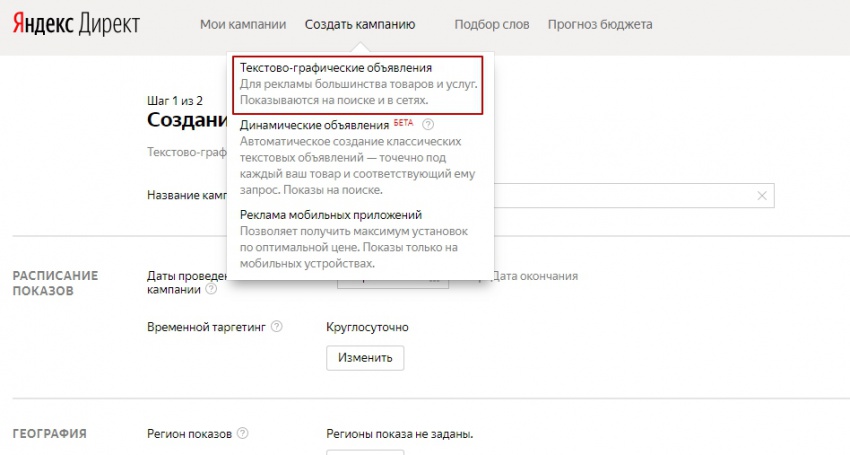
 Доступен для показа на поиске Яндекса, Рамблера и Mail.ru;
Доступен для показа на поиске Яндекса, Рамблера и Mail.ru;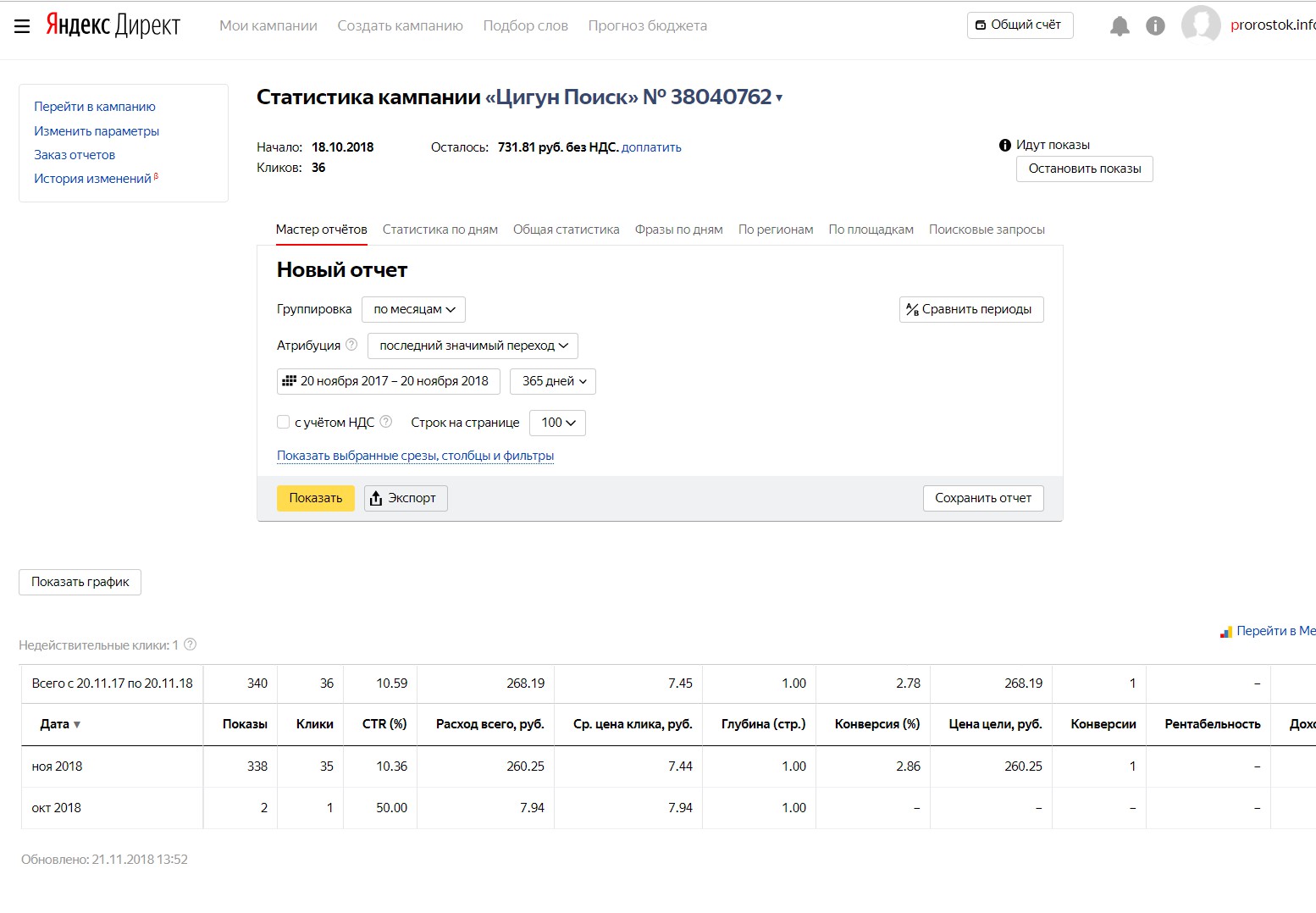 Подходит тем, кто знает, сколько готовы платить за посетителя. Особенно эффективна для кампаний с количеством кликов за неделю более 100.
Подходит тем, кто знает, сколько готовы платить за посетителя. Особенно эффективна для кампаний с количеством кликов за неделю более 100. Выбрать цель можно будет сразу после первого целевого визита.
Выбрать цель можно будет сразу после первого целевого визита. По умолчанию 20, но рекламодатель может указать сколько удобно.
По умолчанию 20, но рекламодатель может указать сколько удобно. Укажите количество, которое вам удобно для просмотра и работы с группами;
Укажите количество, которое вам удобно для просмотра и работы с группами;